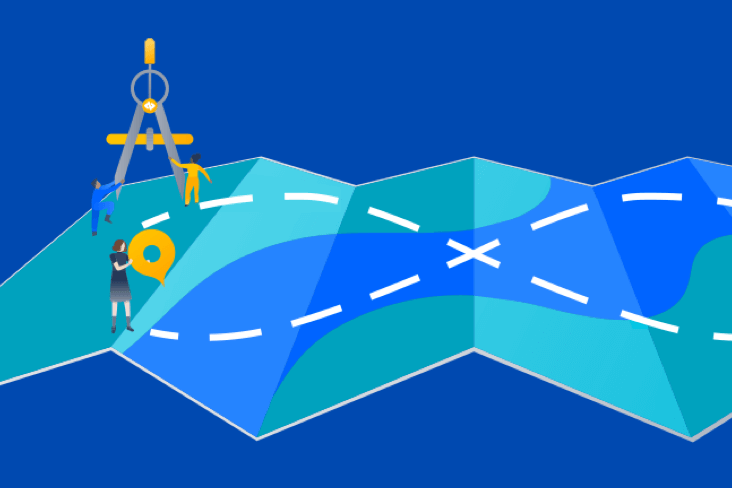Articles
Tutoriels
Guides interactifs
Déployer ImageLabeller avec GitLab
.png?cdnVersion=2661)
Warren Marusiak
Senior Technical Evangelist
Pour montrer comment développer, déployer et gérer des applications à l'aide de Jira Software et de divers outils connectés, notre équipe a créé ImageLabeller, une application de démo simple basée sur AWS qui utilise l'apprentissage machine pour appliquer des étiquettes à des images.
Cette page explique comment déployer ImageLabeller avec GitLab. Avant de commencer, nous vous recommandons de lire les pages consacrées à l'architecture d'ImageLabeller et à la configuration d'AWS SageMaker pour plus de contexte.
Prérequis
Si vous n'avez pas encore de groupe GitLab, suivez les étapes indiquées dans ce guide GitLab pour en créer un de A à Z.
Dépôts GitHub publics avec code ImageLabeller
Vidéo de démo de l'intégration de Jira et GitLab
Intégrer Jira et GitLab
Depuis Jira, cliquez sur Board (Tableau), sur Apps, puis sur GitLab.
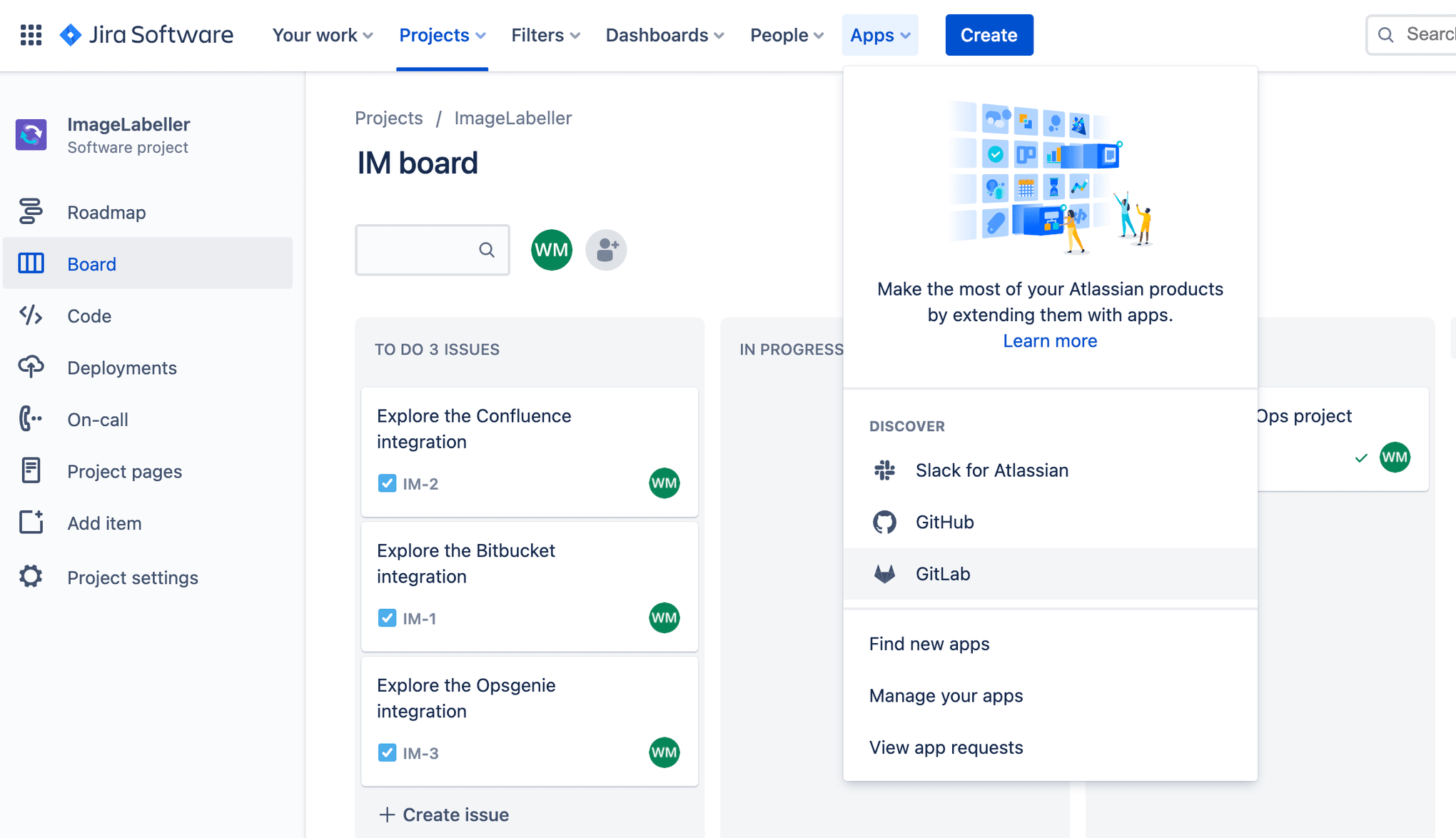
Cliquez sur Get it now (Télécharger maintenant).
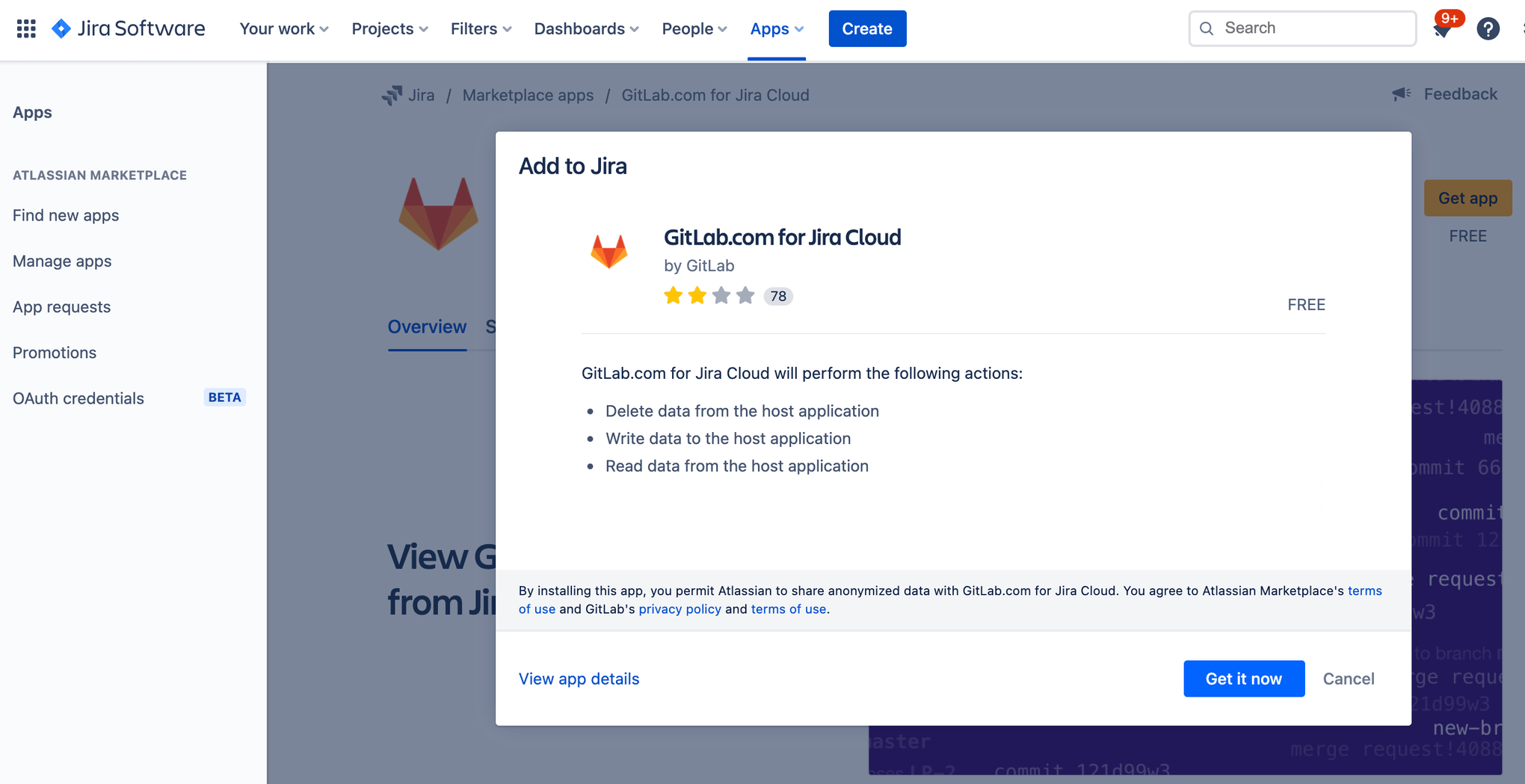
Cliquez sur Apps, puis sur Manage your apps (Gérer vos apps).
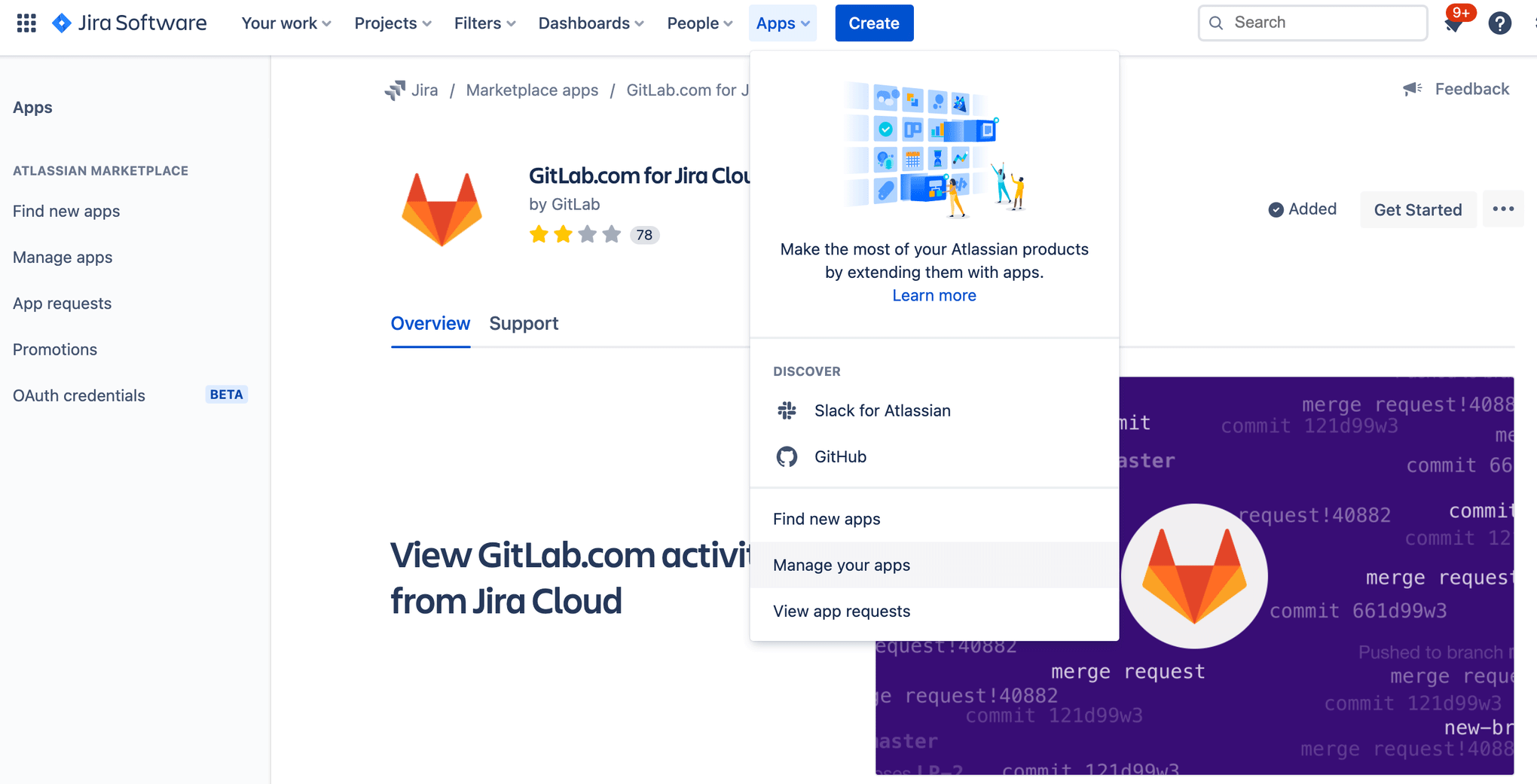
Développez GitLab for Jira.
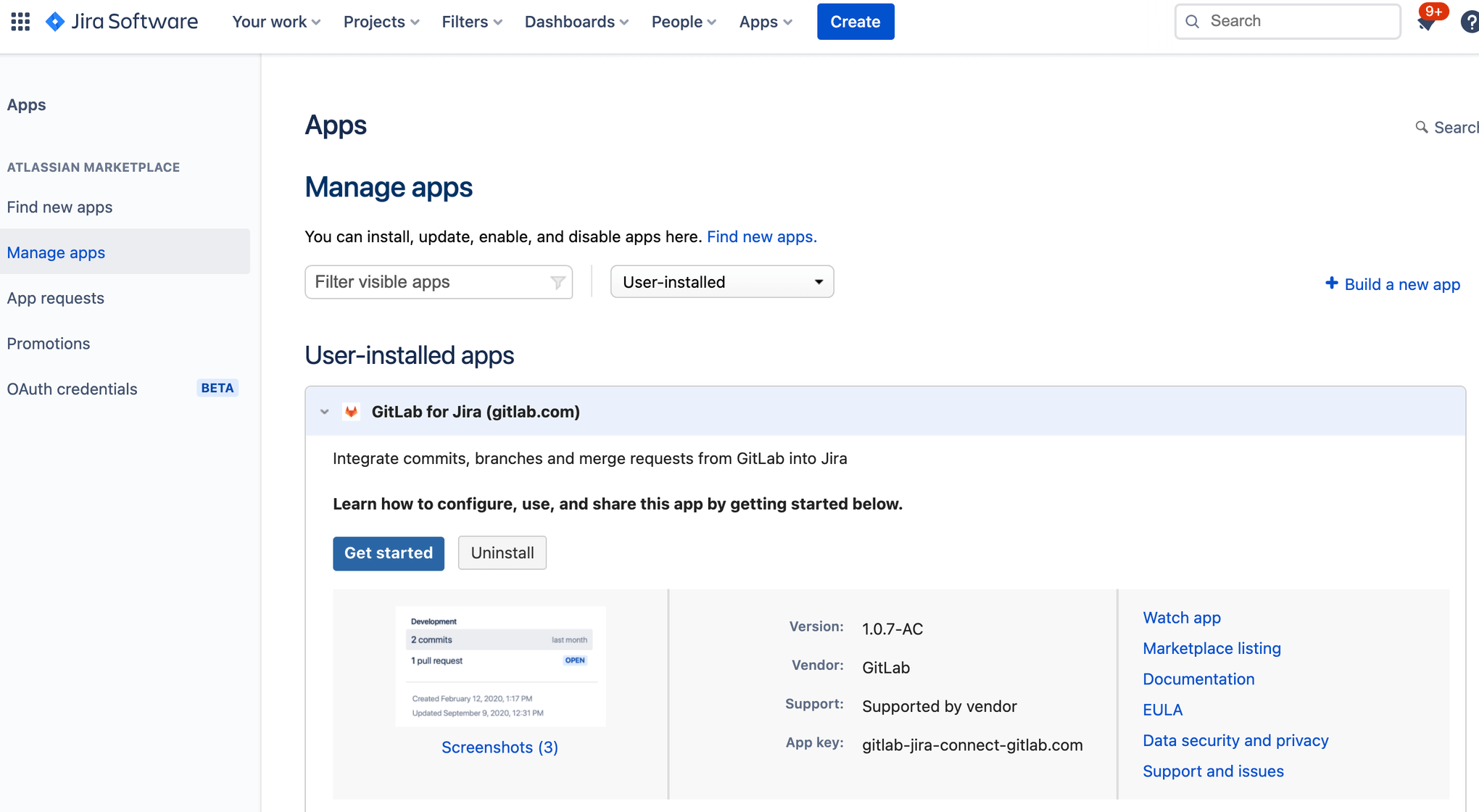
Cliquez sur Add namespace (Ajouter un espace de noms).
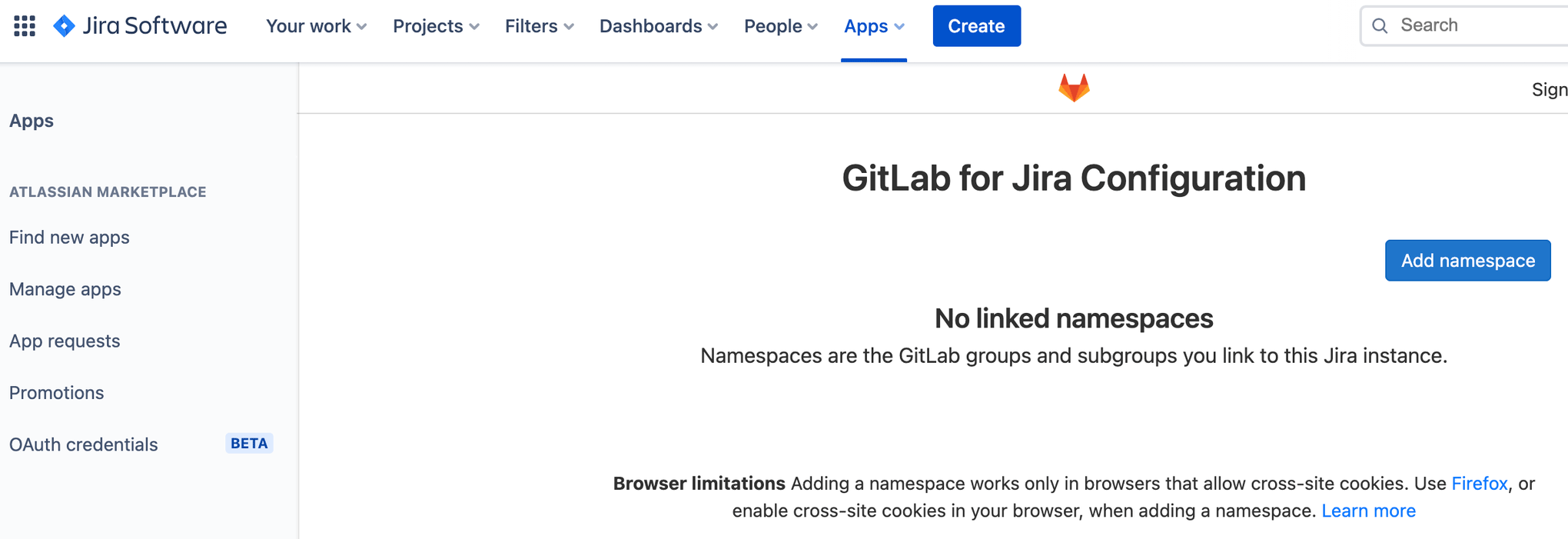
Sélectionnez votre espace de noms existant et cliquez sur Link (Lier). Ce guide part du principe que vous disposez déjà d'un compte GitLab et d'un groupe GitLab.
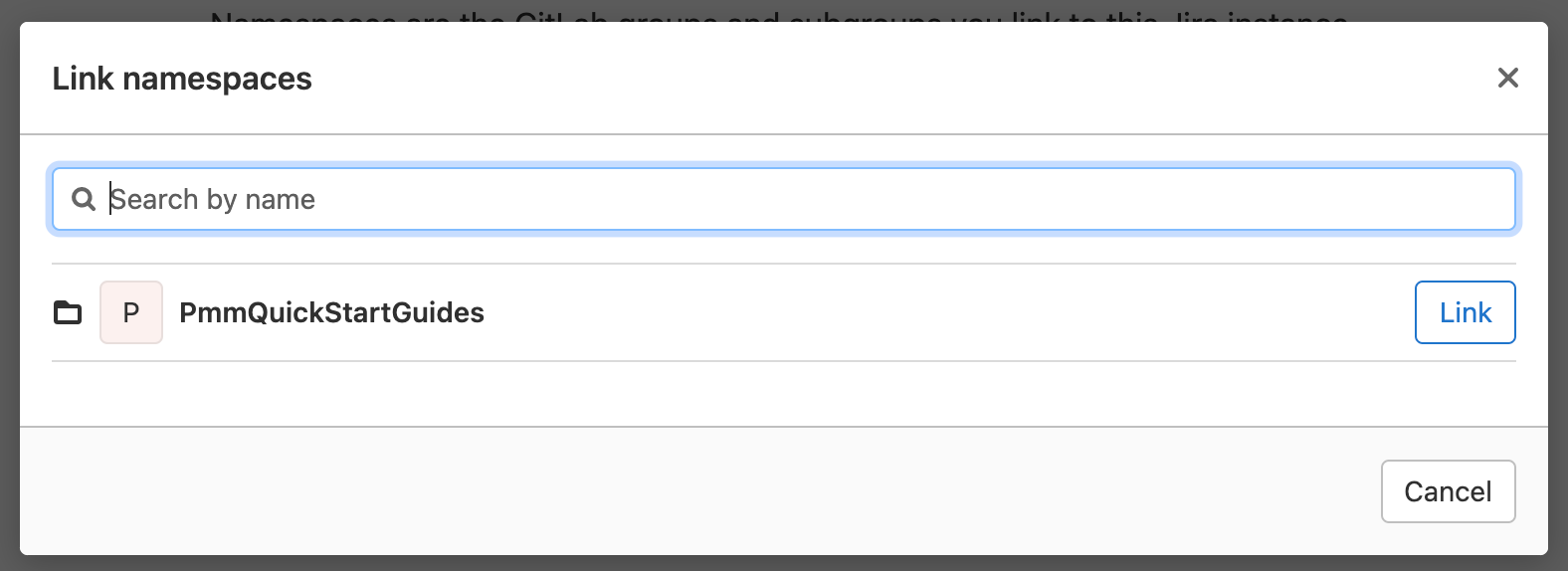
Ajouter une clé SSH à GitLab
Cliquez sur l'icône de votre profil en haut à droite, puis sur Preferences (Préférences).
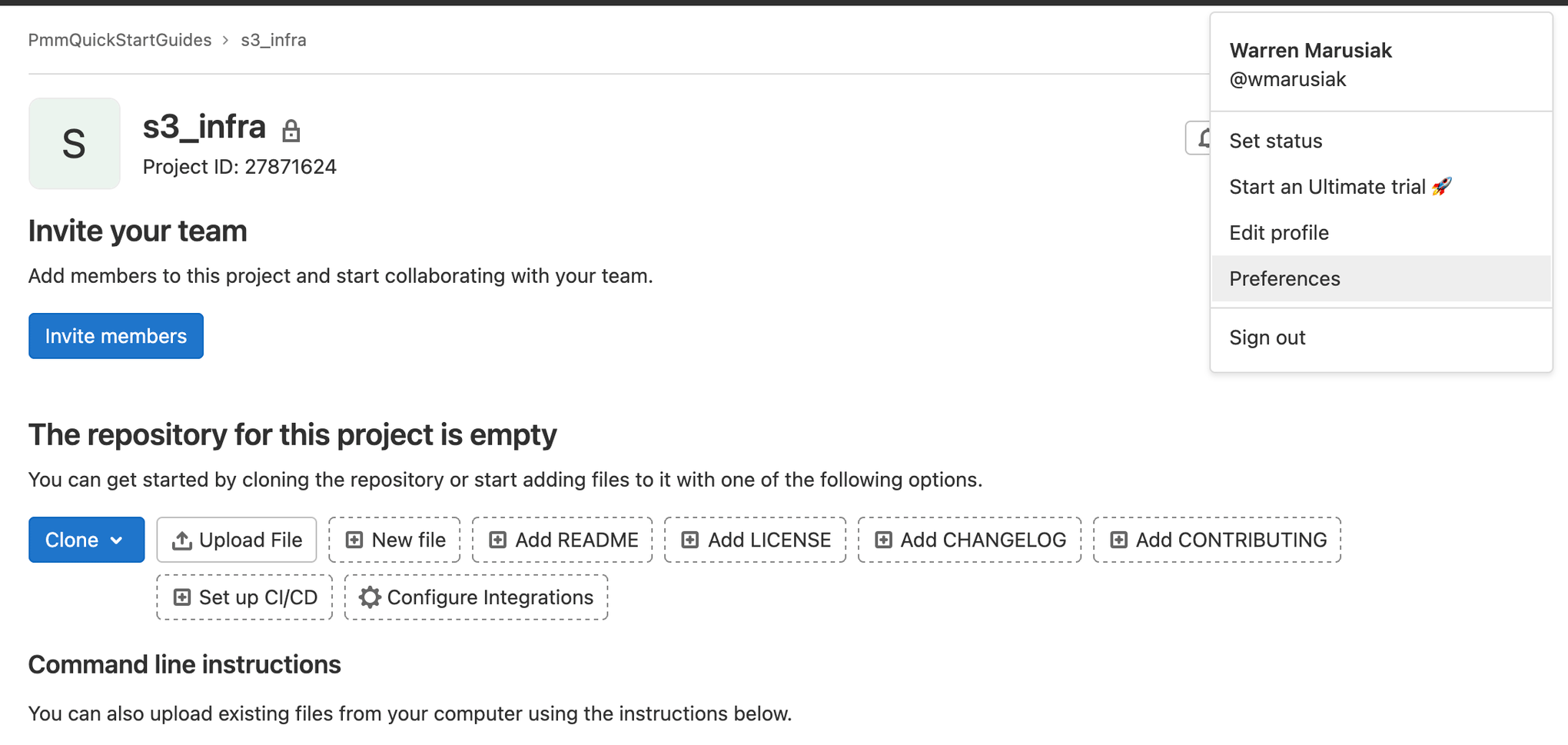
Cliquez sur SSH Keys (Clés SSH) et suivez les instructions pour générer une nouvelle clé SSH ou utiliser une clé SSH existante.
Créer un dépôt pour l'infrastructure AWS S3
Dans une boucle de développement standard, un développeur choisit généralement une tâche depuis Jira, la déplace vers la section Work in progress (Travail en cours), puis effectue le travail de développement. L'identifiant du ticket Jira est la clé qui relie le travail de développement au ticket Jira. C'est le principal composant d'intégration entre les deux systèmes.
Accédez à Jira et créez un ticket pour ajouter un dépôt d'infrastructure AWS S3 dans GitLab. Notez l'identifiant du ticket. Dans cet exemple : IM-5.
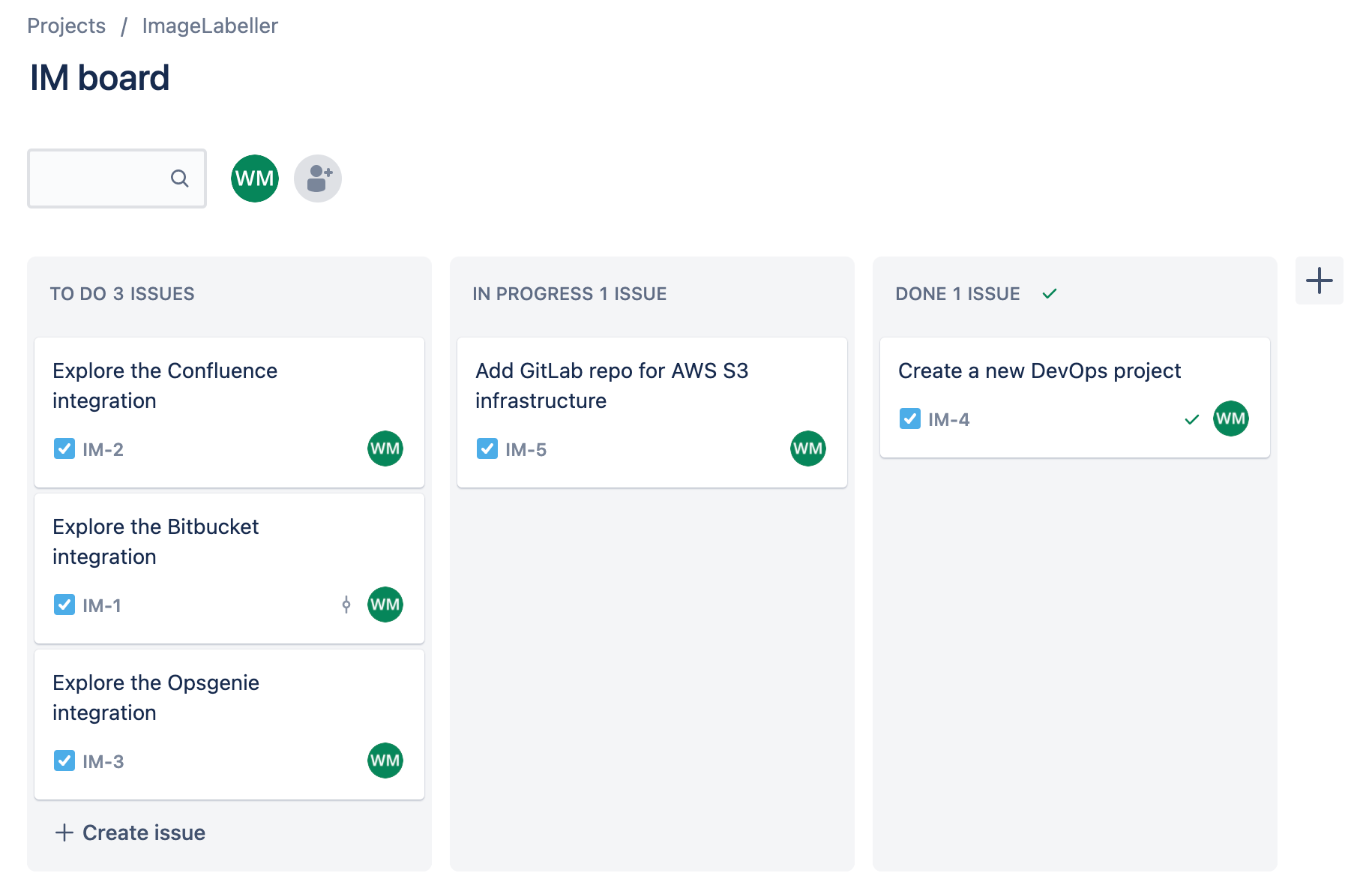
Dans GitLab, cliquez sur New project (Nouveau projet).
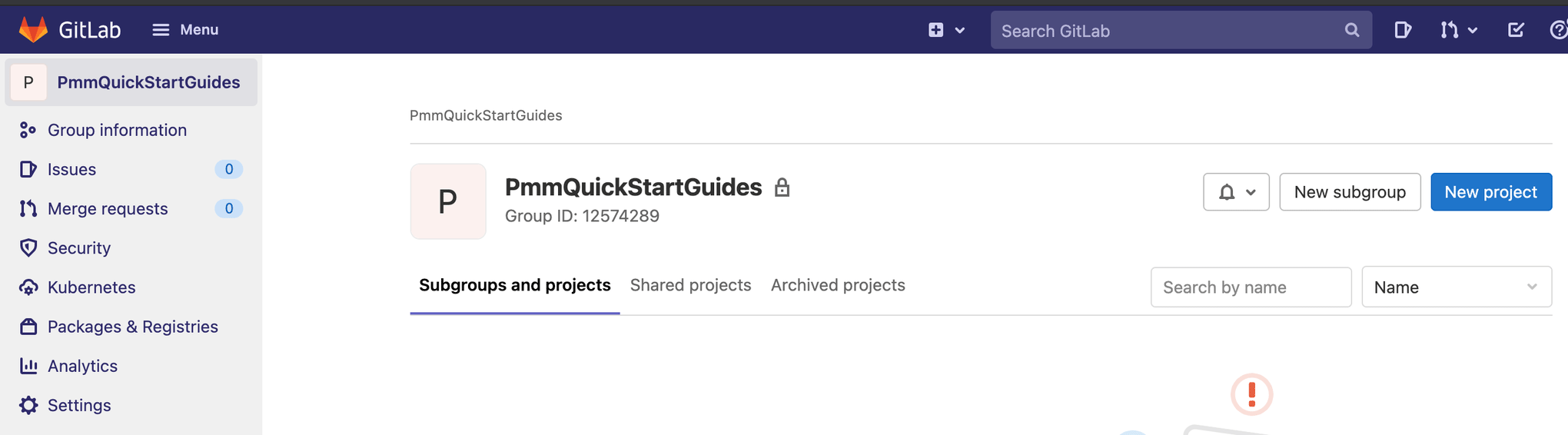
Cliquez sur Create blank project (Créer un projet vierge).
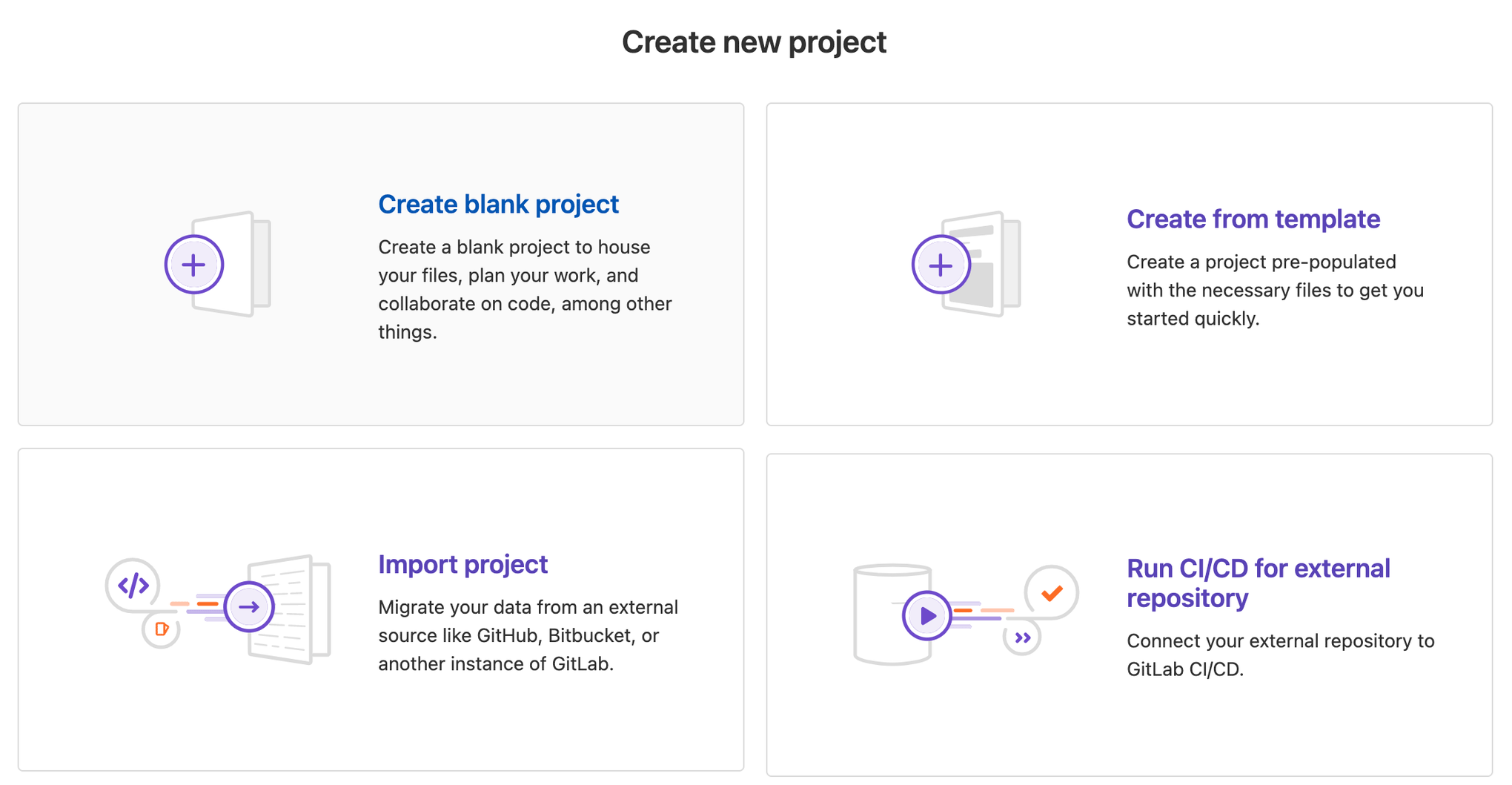
Ajoutez un nom de projet (Project name) et choisissez le groupe approprié dans Project URL (URL du projet). Cliquez sur Create project (Créer un projet) pour continuer.
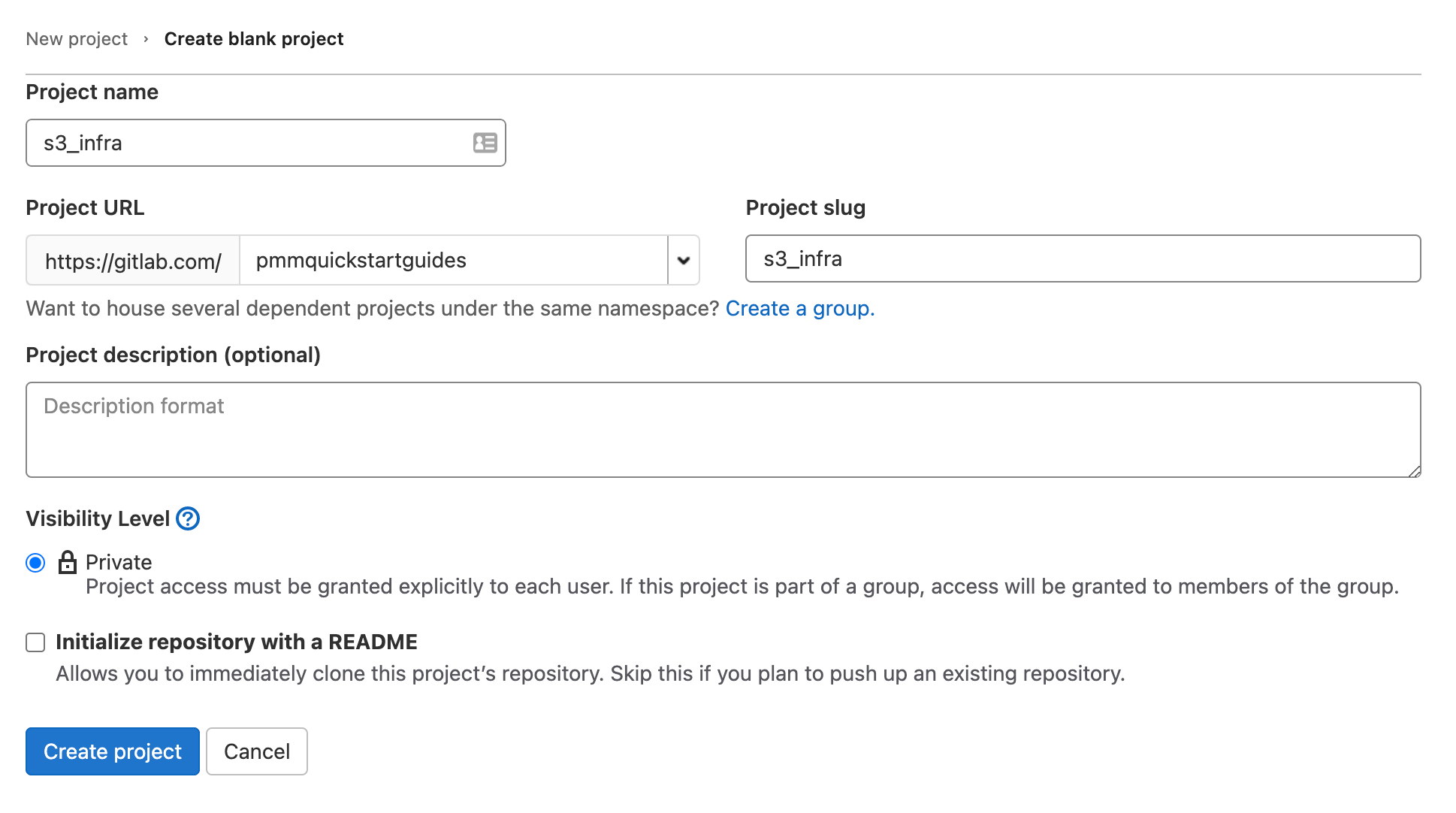
Dans votre terminal, accédez à votre dépôt s3_infra et exécutez les commandes suivantes pour pusher votre fichier template.yml AWS CloudFormation vers GitLab.
git add --all
git commit -m "IM-5 add s3_infra repository to gitlab"
git remote add origin git@gitlab.com:pmmquickstartguides/s3_infra.git
git branch -m mainline
git push -u origin mainlineAjouter une clé d'accès AWS
Cliquez sur Settings (Paramètres), puis sur CI/CD. Faites défiler l'écran vers le bas et développez Variables. Cliquez sur Add variable (Ajouter une variable).
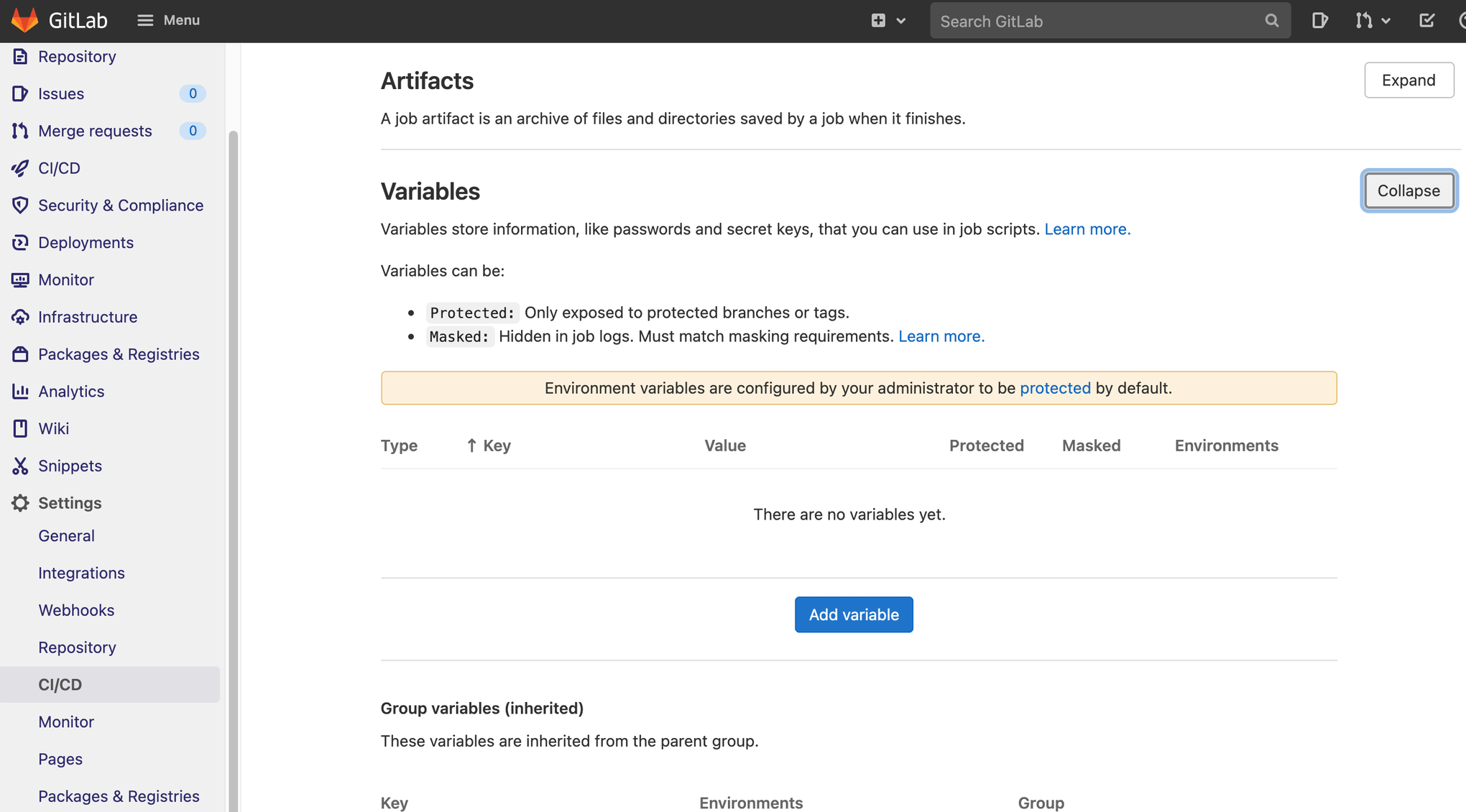
Créez deux variables : une pour votre identifiant de clé d'accès AWS et une pour votre clé d'accès secrète AWS.
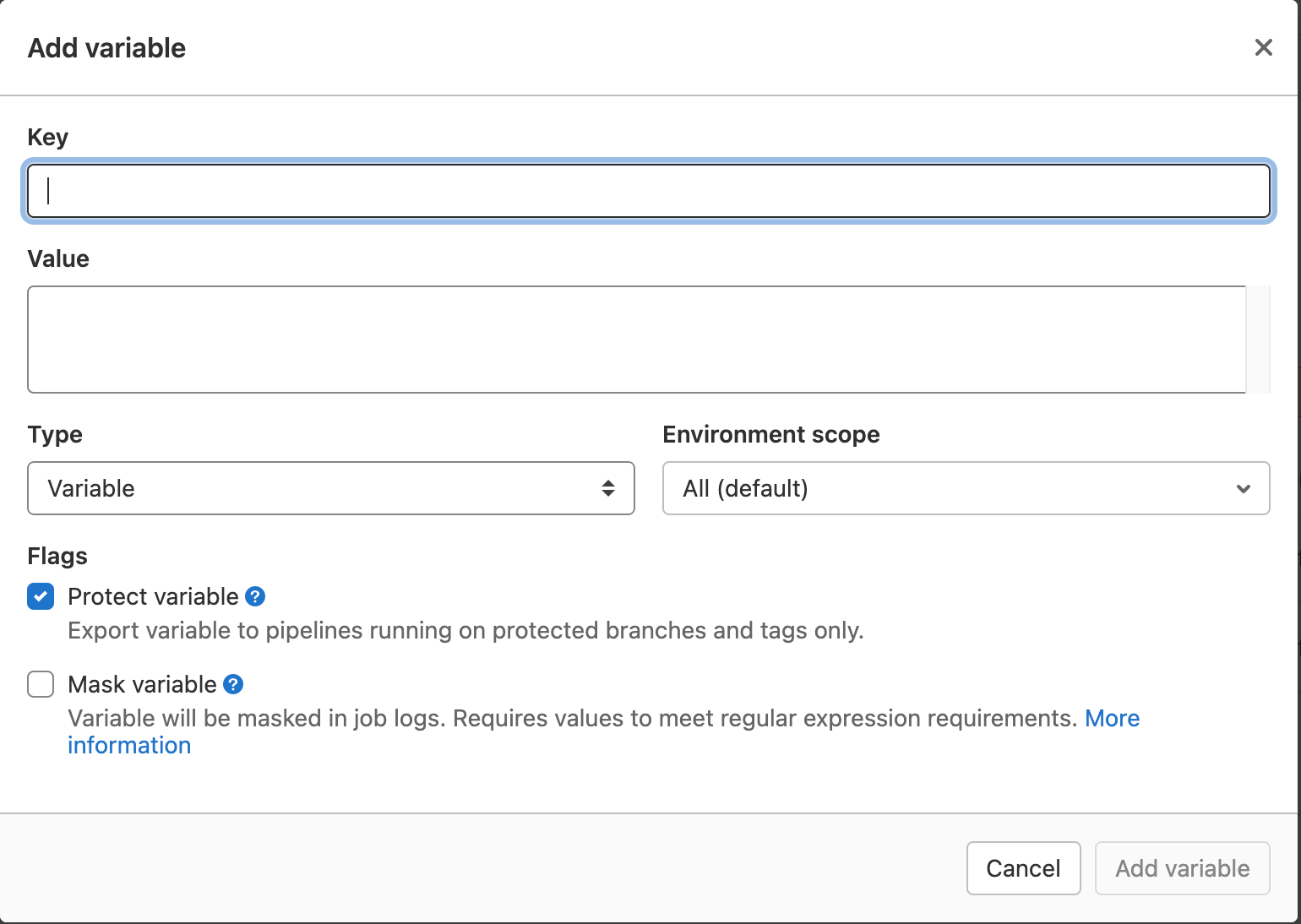
Protégez les variables afin qu'elles ne soient utilisées que par des pipelines s'exécutant sur des branches et des étiquettes protégées. Donnez accès à l'utilisateur IAM associé à la clé d'accès AWS AdministratorAccess. Vous pouvez aussi choisir d'utiliser un contrôle d'accès plus fin en optant pour des politiques d'accès AWS individuelles.
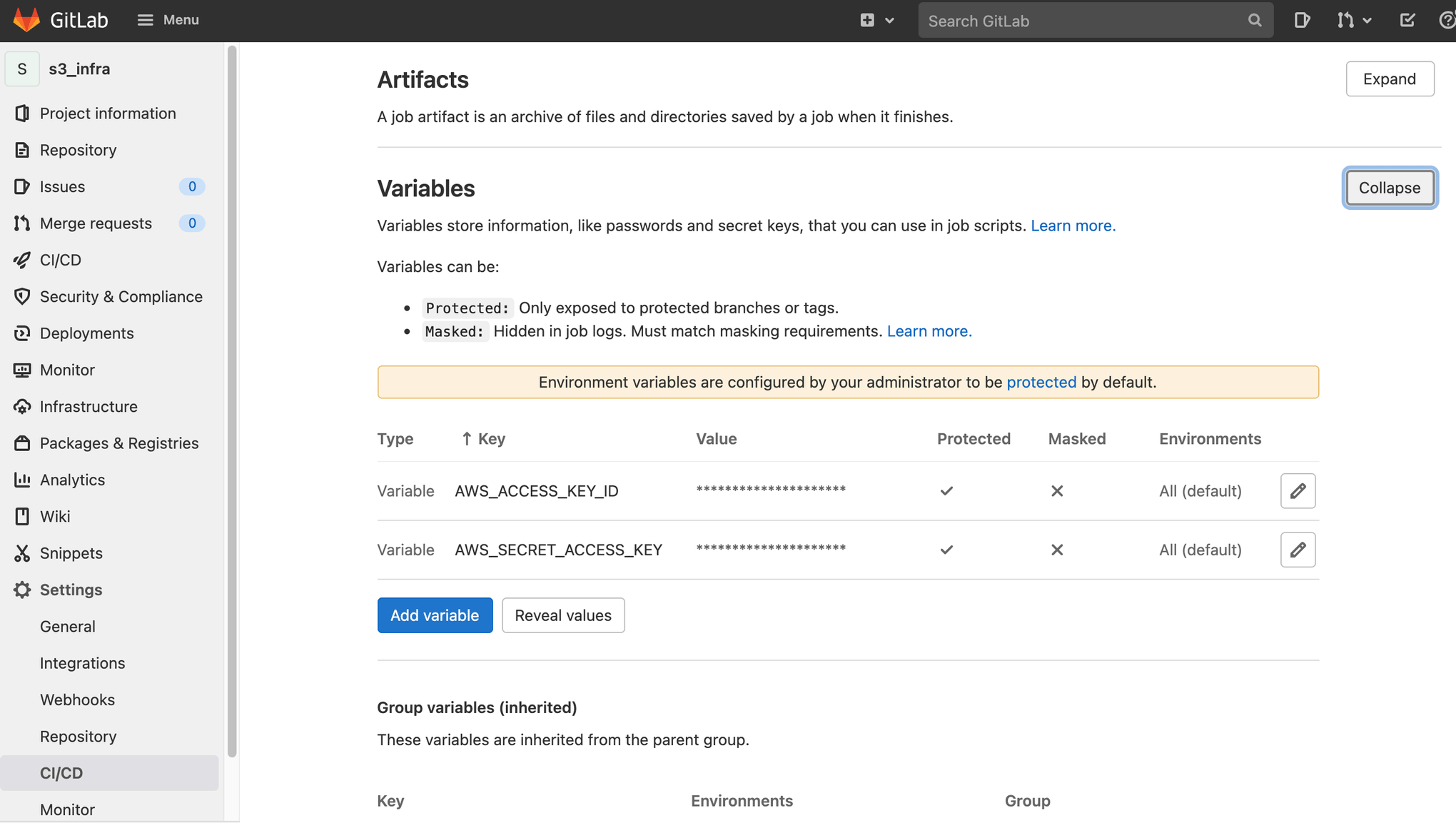
Configurer des branches protégées pour accéder à des variables protégées
Cliquez sur Settings (Paramètres), puis sur Repository (Dépôt). Faites défiler l'écran vers le bas et développez Protected branches (Branches protégées).
Saisissez le préfixe de l'identifiant de votre ticket Jira et le symbole *.
Dans cet exemple, les identifiants des tickets Jira sont les suivants : IM-5 et IM-6. Leur préfixe est donc « IM- ».
Saisissez IM-*, puis cliquez sur Protect (Protéger).
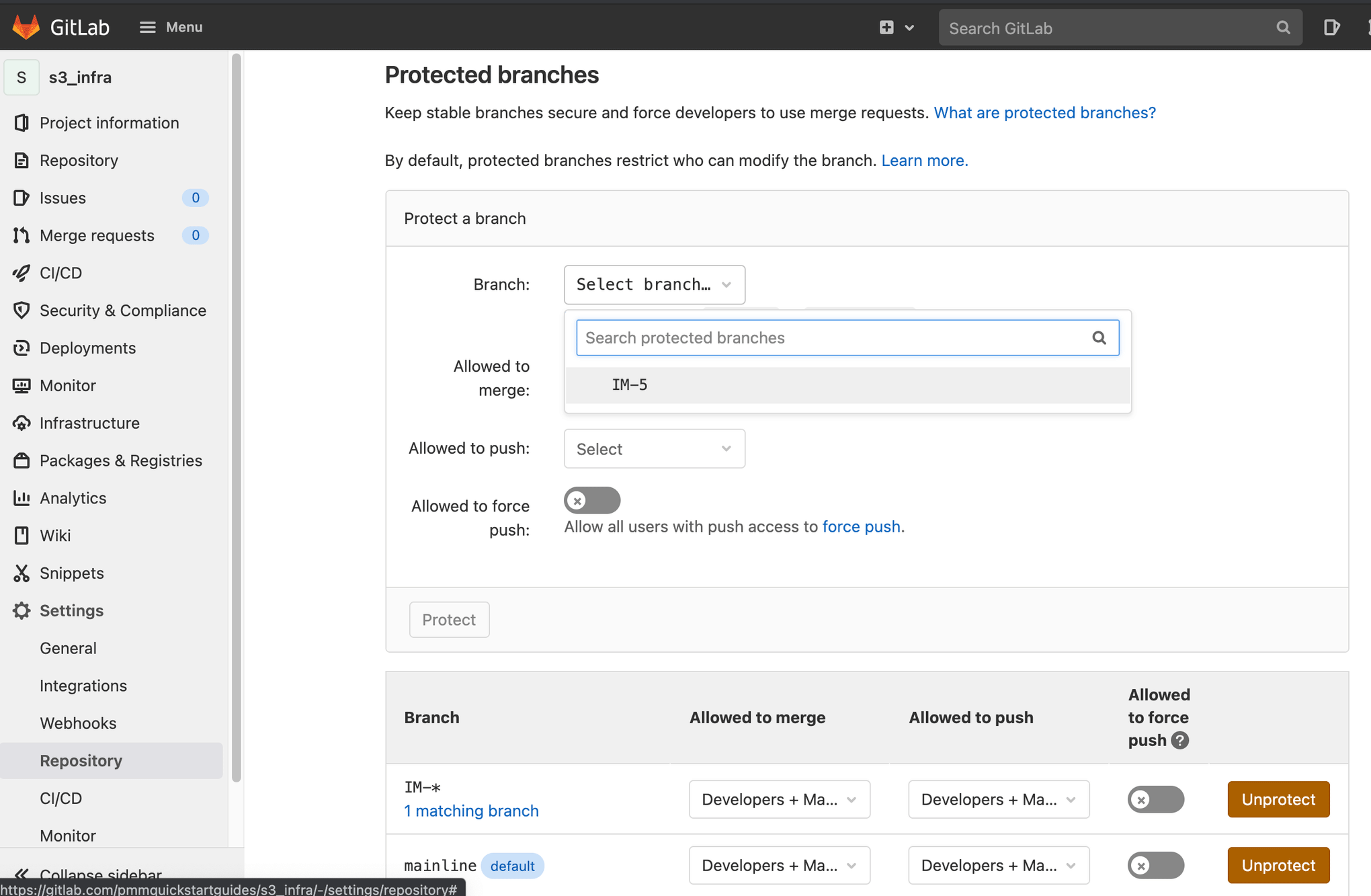
Vous verrez la branche principale et IM-* comme des branches protégées.
Configurer des environnements de déploiement
Cliquez sur Deployments (Déploiements), puis sur Environments (Environnements). Cliquez sur New environment (Nouvel environnement) pour ajouter de nouveaux environnements. Dans cet exemple, nous voyons des environnements de test (US-WEST-1 et US-EAST-2) et des environnements de production (US-WEST-2, US-EAST-1 et CA-CENTRAL-1).
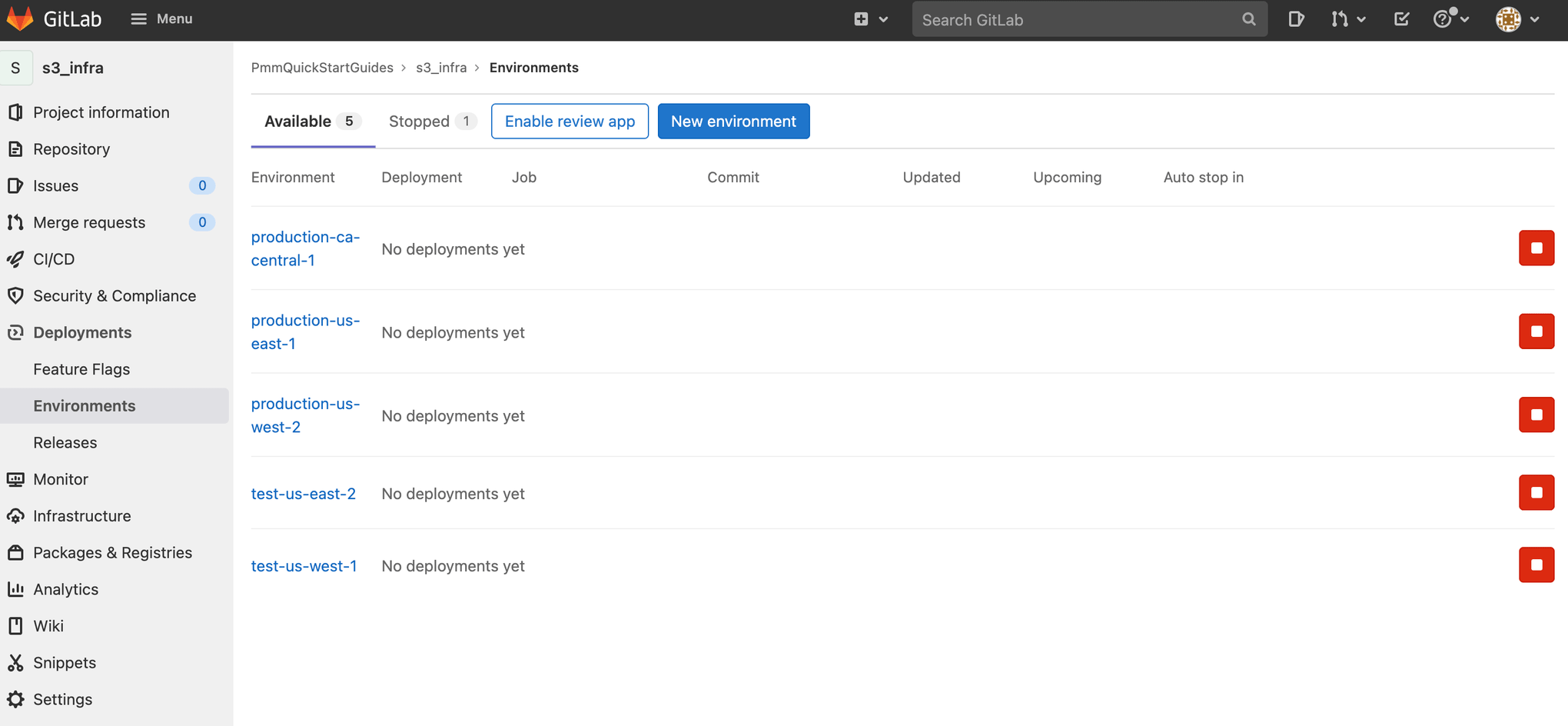
Fichier .gitlab-ci.yml pour le déploiement sur AWS
Accédez au dépôt s3_infra de votre terminal, créez une branche portant l'identifiant de votre ticket Jira.
git checkout -b IM-5Créez un fichier .gitlab-ci.yml avec le code yaml suivant. Cela définit un workflow de déploiement pour vos environnements de test, de staging et de production.
stages:
- merge-request
- test-us-west-1
- test-us-east-2
- production-us-west-2
- production-us-east-1
- production-ca-central-1
merge-request-pipeline-job:
stage: merge-request
rules:
- if: $CI_PIPELINE_SOURCE == "merge_request_event"
script:
- echo "This pipeline always succeeds and enables merges during merge requests"
- echo true
deploy-test-us-west-1:
stage: test-us-west-1
environment: test-us-west-1
rules:
- if: $CI_COMMIT_BRANCH != $CI_DEFAULT_BRANCH && $CI_PIPELINE_SOURCE != "merge_request_event"
image: registry.gitlab.com/gitlab-org/cloud-deploy/aws-base:latest
script:
- export AWS_ACCESS_KEY_ID=$AWS_ACCESS_KEY_ID
- export AWS_SECRET_ACCESS_KEY=$AWS_SECRET_ACCESS_KEY
- aws cloudformation deploy --region us-west-1 --template-file template.yml --stack-name OpenDevOpsS3Infra
deploy-test-us-east-2:
stage: test-us-east-2
environment: test-us-east-2
rules:
- if: $CI_COMMIT_BRANCH != $CI_DEFAULT_BRANCH && $CI_PIPELINE_SOURCE != "merge_request_event"
image: registry.gitlab.com/gitlab-org/cloud-deploy/aws-base:latest
script:
- export AWS_ACCESS_KEY_ID=$AWS_ACCESS_KEY_ID
- export AWS_SECRET_ACCESS_KEY=$AWS_SECRET_ACCESS_KEY
- aws cloudformation deploy --region us-east-2 --template-file template.yml --stack-name OpenDevOpsS3Infra
deploy-production-us-west-2:
stage: production-us-west-2
environment: production-us-west-2
rules:
- if: $CI_COMMIT_BRANCH == $CI_DEFAULT_BRANCH && $CI_PIPELINE_SOURCE != "merge_request_event"
image: registry.gitlab.com/gitlab-org/cloud-deploy/aws-base:latest
script:
- export AWS_ACCESS_KEY_ID=$AWS_ACCESS_KEY_ID
- export AWS_SECRET_ACCESS_KEY=$AWS_SECRET_ACCESS_KEY
- aws cloudformation deploy --region us-west-2 --template-file template.yml --stack-name OpenDevOpsS3Infra
deploy-production-us-east-1:
stage: production-us-east-1
environment: production-us-east-1
rules:
- if: $CI_COMMIT_BRANCH == $CI_DEFAULT_BRANCH && $CI_PIPELINE_SOURCE != "merge_request_event"
image: registry.gitlab.com/gitlab-org/cloud-deploy/aws-base:latest
script:
- export AWS_ACCESS_KEY_ID=$AWS_ACCESS_KEY_ID
- export AWS_SECRET_ACCESS_KEY=$AWS_SECRET_ACCESS_KEY
- aws cloudformation deploy --region us-east-1 --template-file template.yml --stack-name OpenDevOpsS3Infra
deploy-production-ca-central-1:
stage: production-ca-central-1
environment: production-ca-central-1
rules:
- if: $CI_COMMIT_BRANCH == $CI_DEFAULT_BRANCH && $CI_PIPELINE_SOURCE != "merge_request_event"
image: registry.gitlab.com/gitlab-org/cloud-deploy/aws-base:latest
script:
- export AWS_ACCESS_KEY_ID=$AWS_ACCESS_KEY_ID
- export AWS_SECRET_ACCESS_KEY=$AWS_SECRET_ACCESS_KEY
- aws cloudformation deploy --region ca-central-1 --template-file template.yml --stack-name OpenDevOpsS3InfraComprendre un fichier .gitlab-ci.yml
Étapes
Ajoutez un bloc stages (étapes) pour définir l'ordre d'exécution de votre pipeline GitLab. Les étapes sont exécutées dans l'ordre dans lequel elles sont définies dans le bloc des étapes. Les tâches associées à une étape sont exécutées en parallèle.
stages:
- merge-request
- test-us-west-1
- test-us-east-2
- production-us-west-2
- production-us-east-1
- production-ca-central-1Emplois
Les tâches sont associées à une étape et peuvent être liées à un environnement. Les règles contrôlent si une tâche donnée doit être exécutée ou non. La règle de cet exemple vérifie si la branche du pipeline n'est pas la branche par défaut et si le pipeline n'est pas exécuté automatiquement dans le cadre d'une demande de merge.
Vous pouvez spécifier une image différente pour chaque tâche. Vous pouvez créer des images à l'aide des outils nécessaires à vos scripts de tâche. La section script définit l'ensemble des étapes qui s'exécutent lorsque la tâche est lancée.
deploy-test-us-west-1:
stage: test-us-west-1
environment: test-us-west-1
rules:
- if: $CI_COMMIT_BRANCH != $CI_DEFAULT_BRANCH && $CI_PIPELINE_SOURCE != "merge_request_event"
image: registry.gitlab.com/gitlab-org/cloud-deploy/aws-base:latest
script:
- export AWS_ACCESS_KEY_ID=$AWS_ACCESS_KEY_ID
- export AWS_SECRET_ACCESS_KEY=$AWS_SECRET_ACCESS_KEY
- aws cloudformation deploy --region us-west-1 --template-file template.yml --stack-name OpenDevOpsS3InfraPipeline de demandes de merge
Un pipeline est automatiquement exécuté par GitLab lorsqu'une demande de merge est approuvée. Vous pouvez créer une tâche pour ce pipeline en ajoutant une règle. La tâche réussit toujours dans cet exemple.
merge-request-pipeline-job:
stage: merge-request
rules:
- if: $CI_PIPELINE_SOURCE == "merge_request_event"
script:
- echo "This pipeline always succeeds and enables merges during merge requests"
- echo trueFaire un push vers une branche de fonctionnalité
Exécutez l'instruction suivante depuis la ligne de commande pour pusher vos changements vers la branche IM-5 de votre dépôt s3_infra. Incluez l'identifiant du ticket Jira dans les messages de commit et les noms des branches pour permettre à l'intégration Jira GitLab de suivre l'évolution de votre projet.
git add --all
git commit -m "IM-5 add .gitlab-ci.yml to s3_infra"
git push -u origin IM-5Cliquez sur CI/CD, puis sur Pipelines pour voir le pipeline s'exécuter.
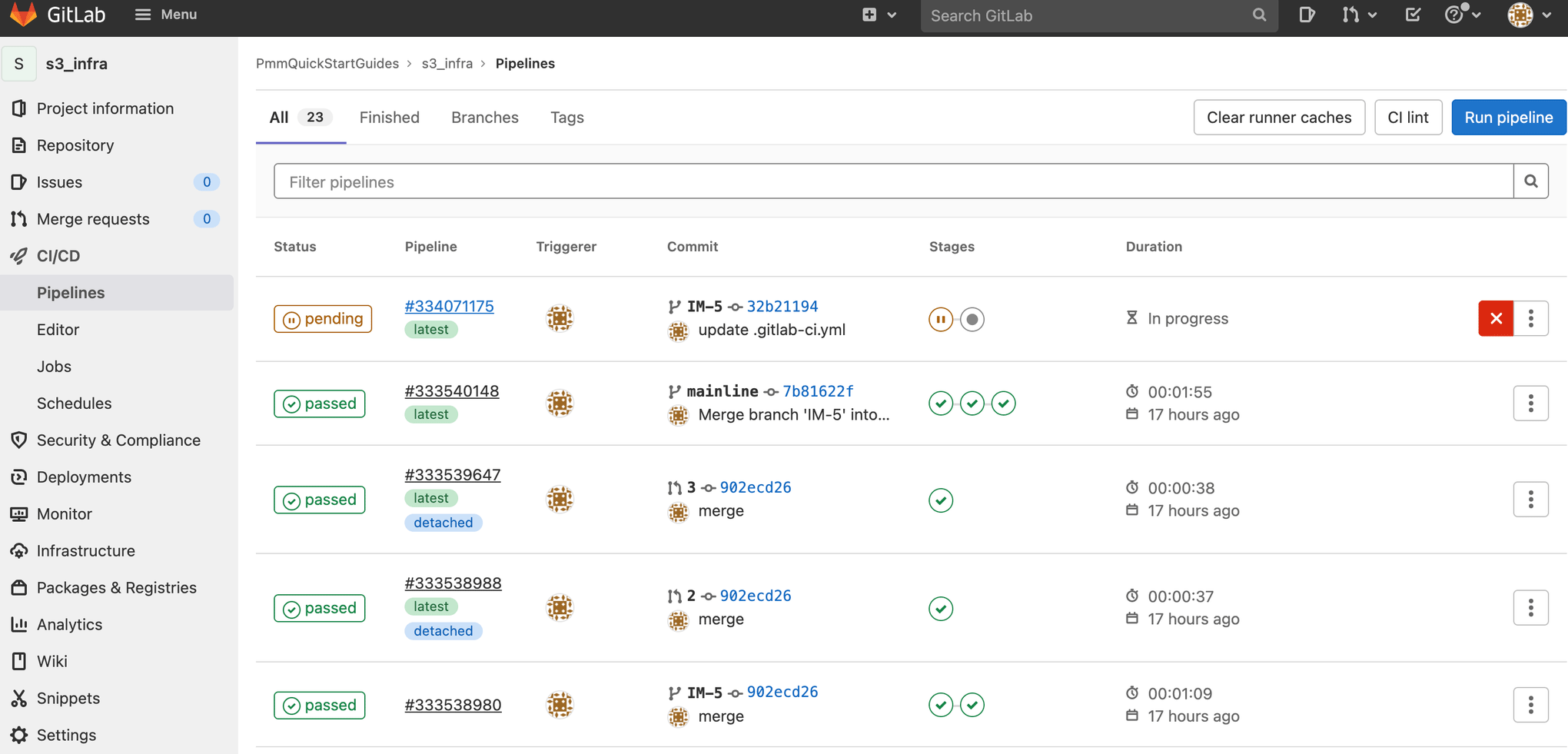
Cliquez sur l'identifiant du pipeline en cours d'exécution.
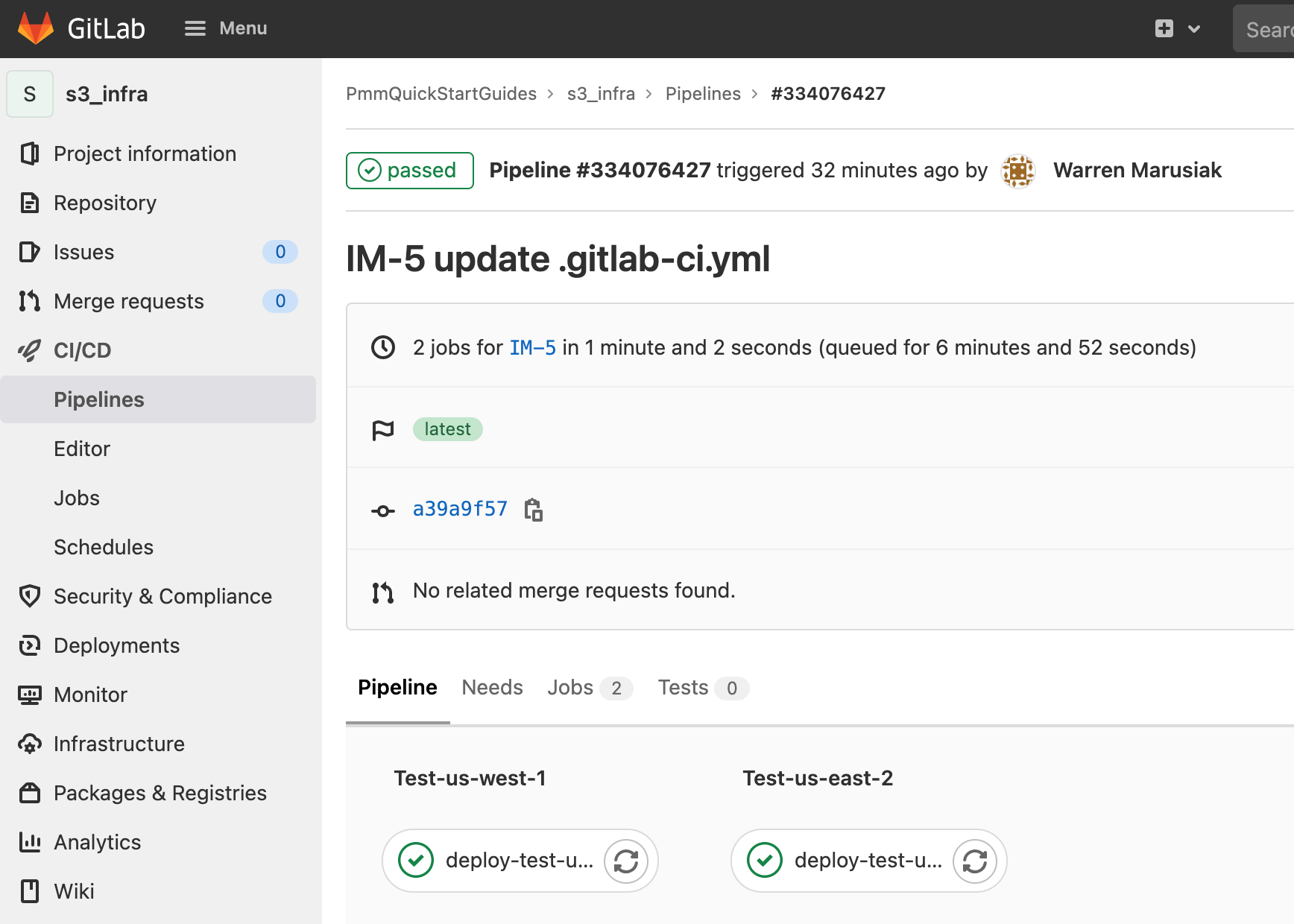
Cliquez sur une tâche pour en savoir plus.
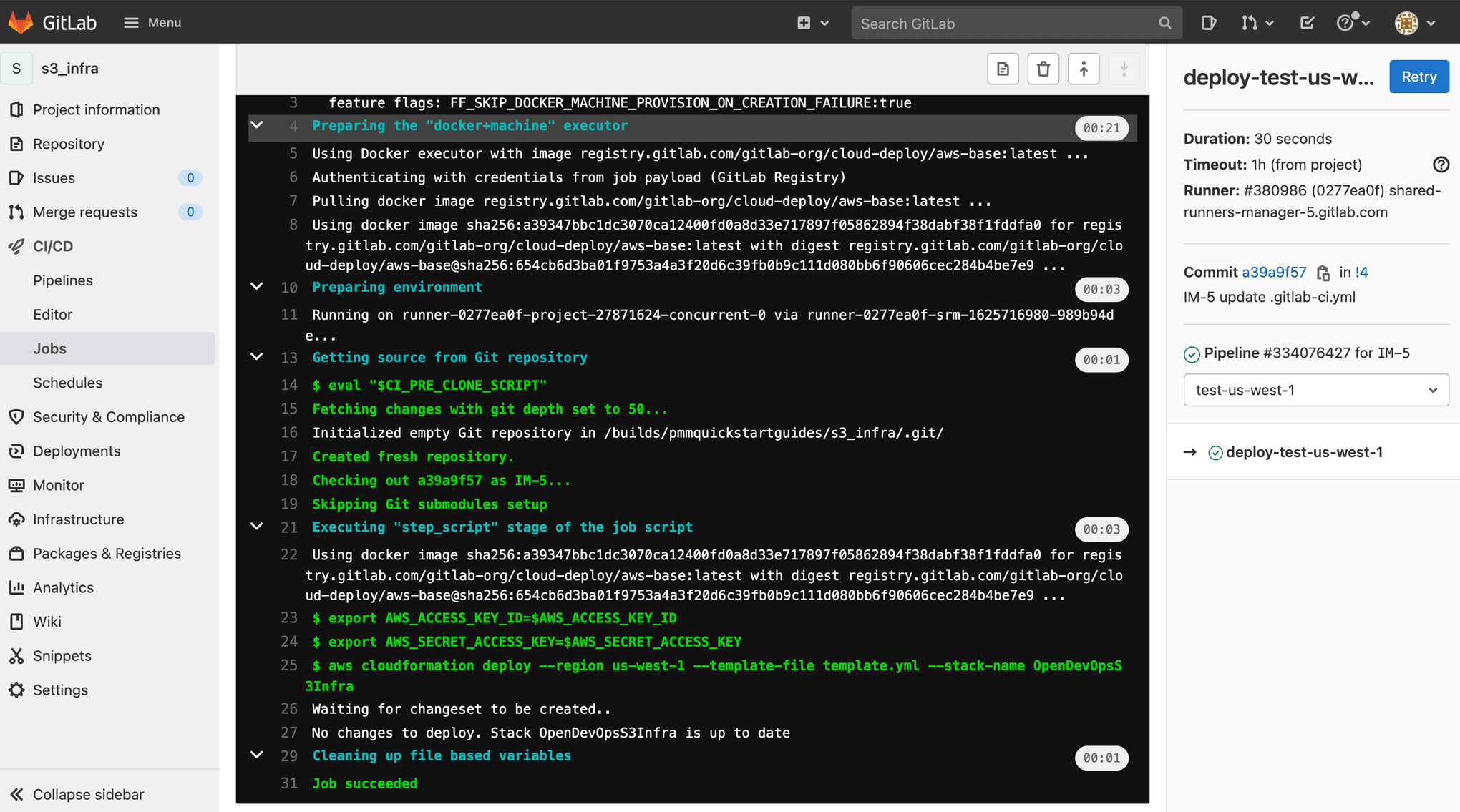
Créer une demande de merge
Pour créer une demande de merge, cliquez sur Merge requests (Demandes de merge), puis sur Create merge request (Créer une demande de merge).
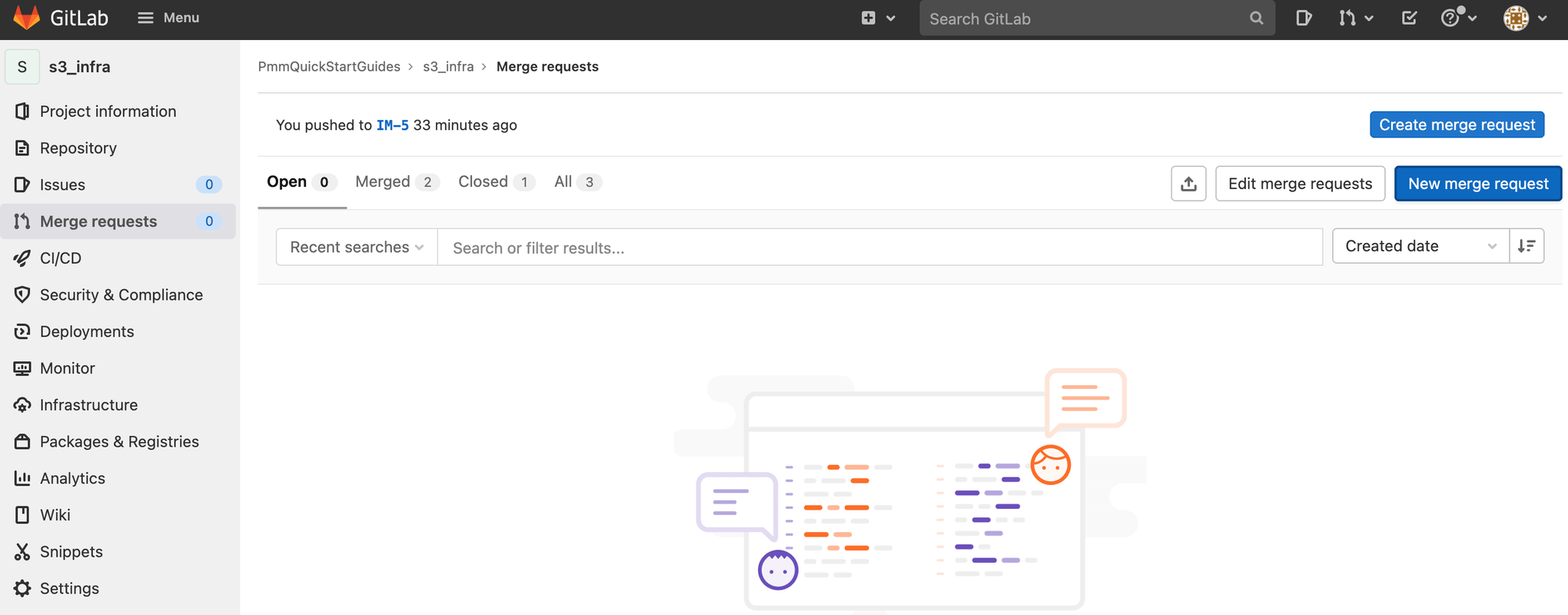
Choisissez votre branche de fonctionnalité comme branche source, puis cliquez sur Compare branches and continue (Comparer les branches et continuer).
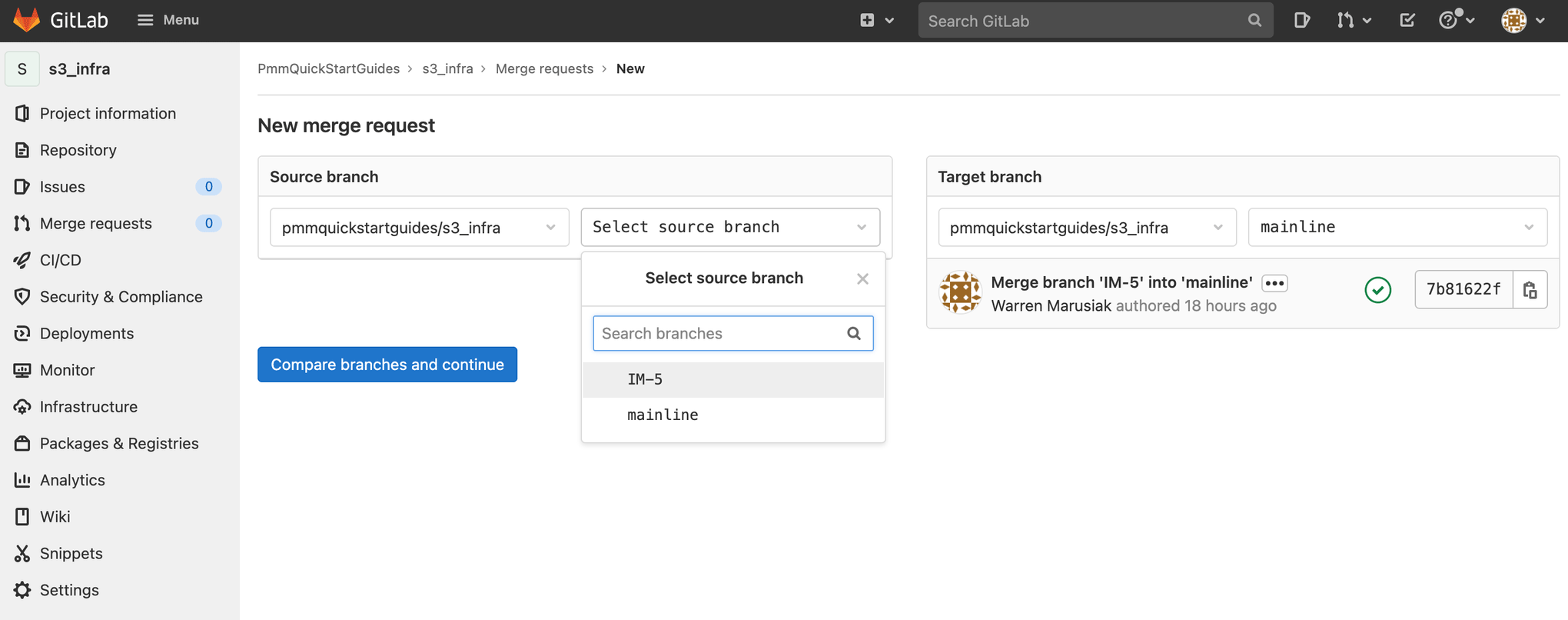
Choisissez un responsable (Assignee) et un réviseur (Reviewer).
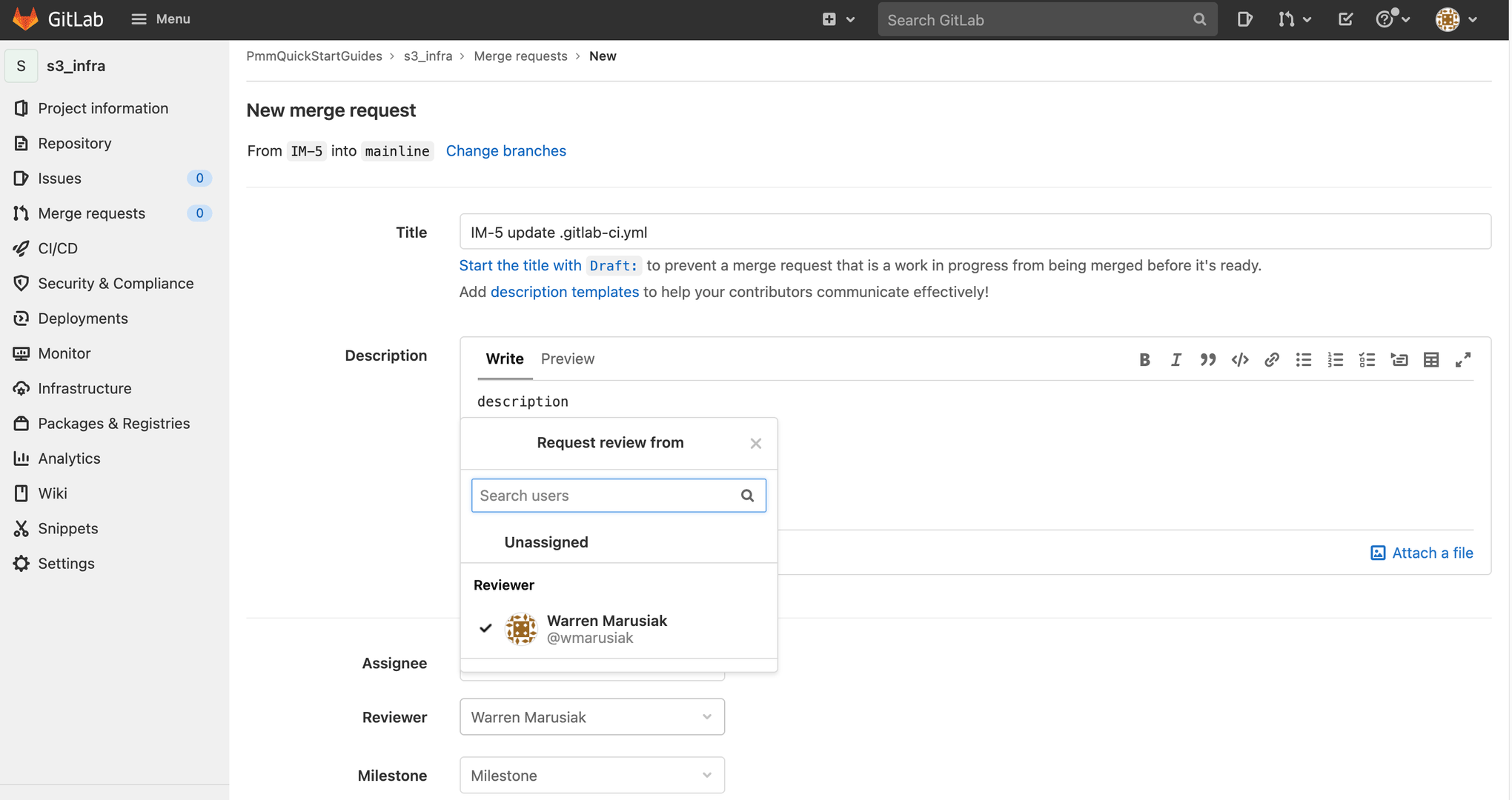
Cliquez sur Create merge request (Créer une demande de merge).
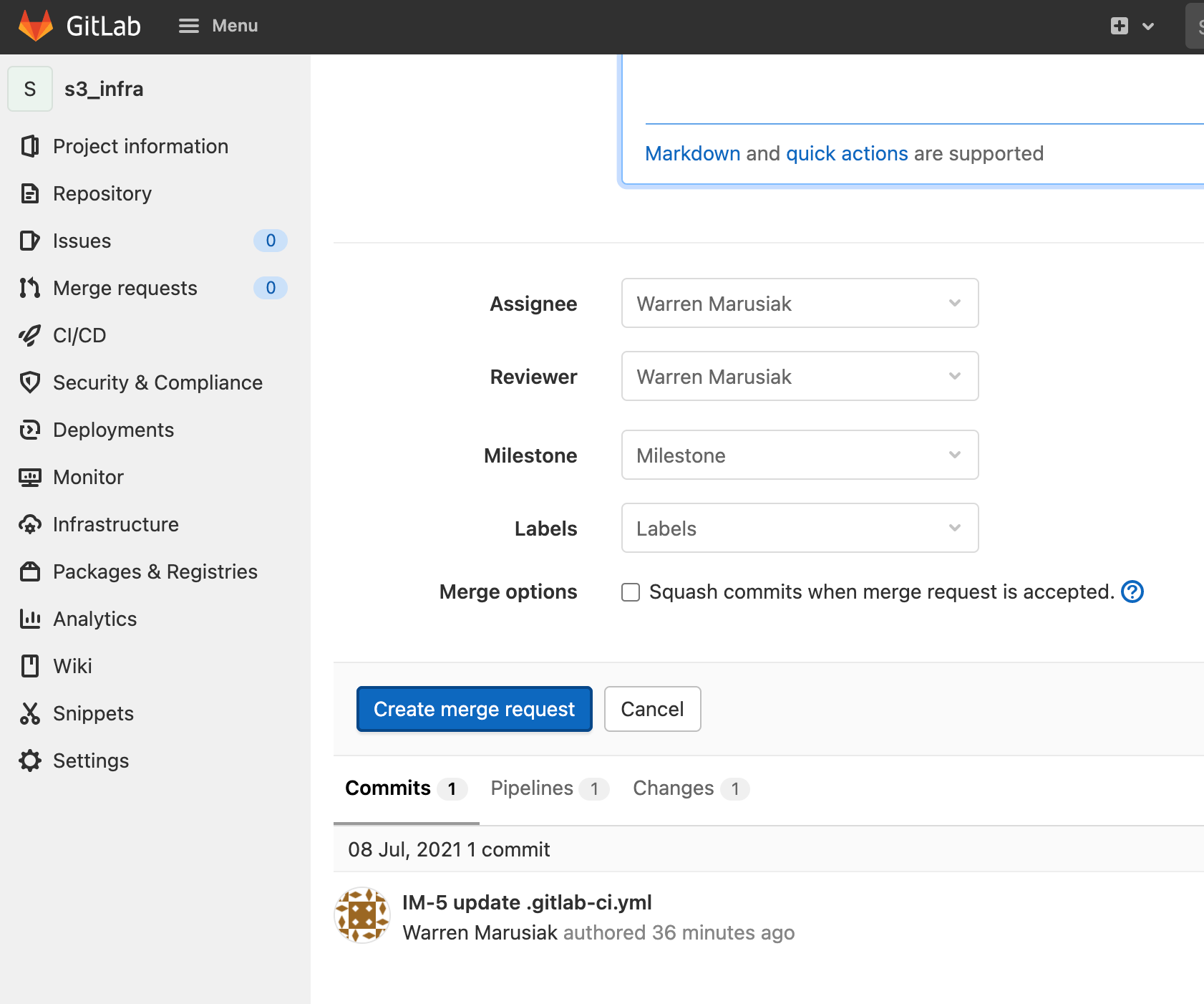
Passez en revue les changements apportés au code, puis cliquez sur Approve (Approuver).
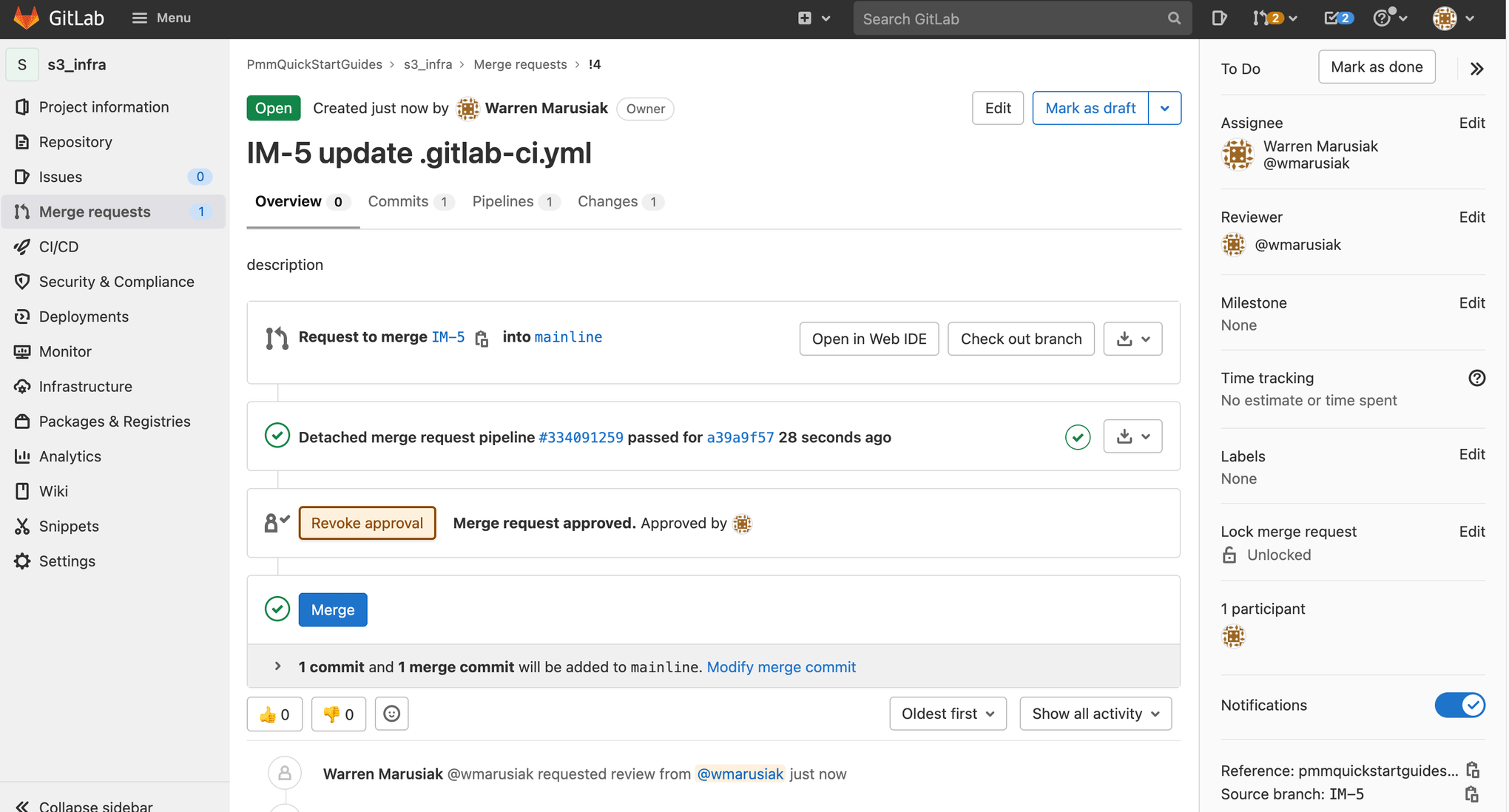
Cliquez sur CI/CD, puis sur Pipelines pour voir le pipeline de demandes de merge s'exécuter.
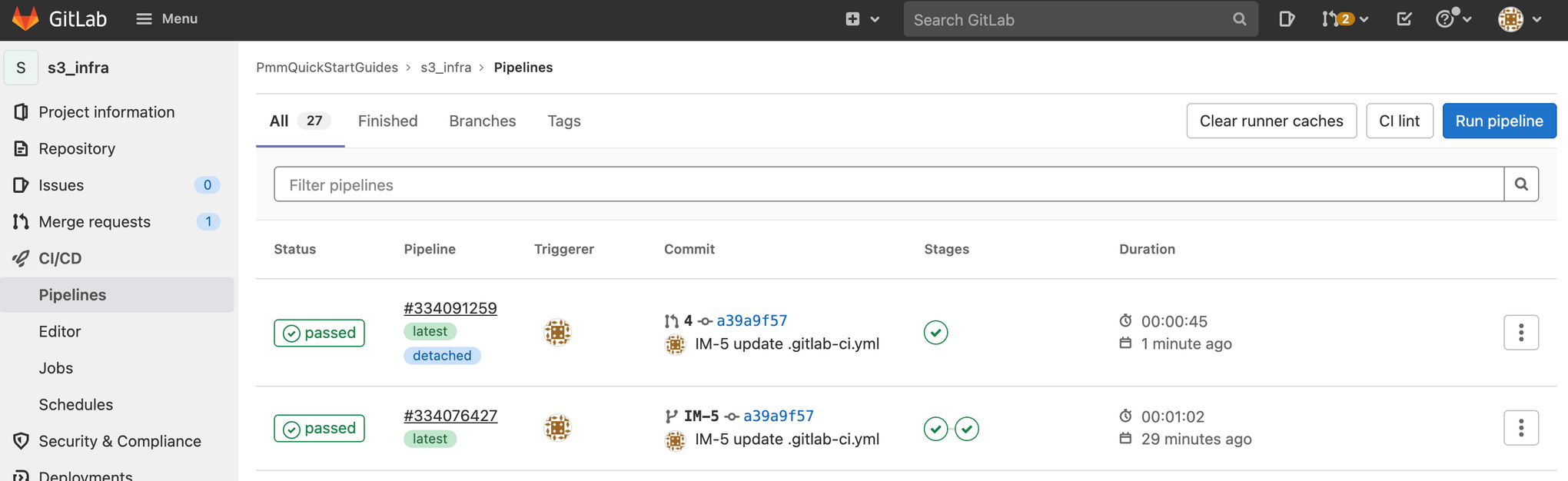
Cliquez sur l'identifiant du pipeline. Notez que la tâche merge-request-pipeline-job est la seule qui a été exécutée.
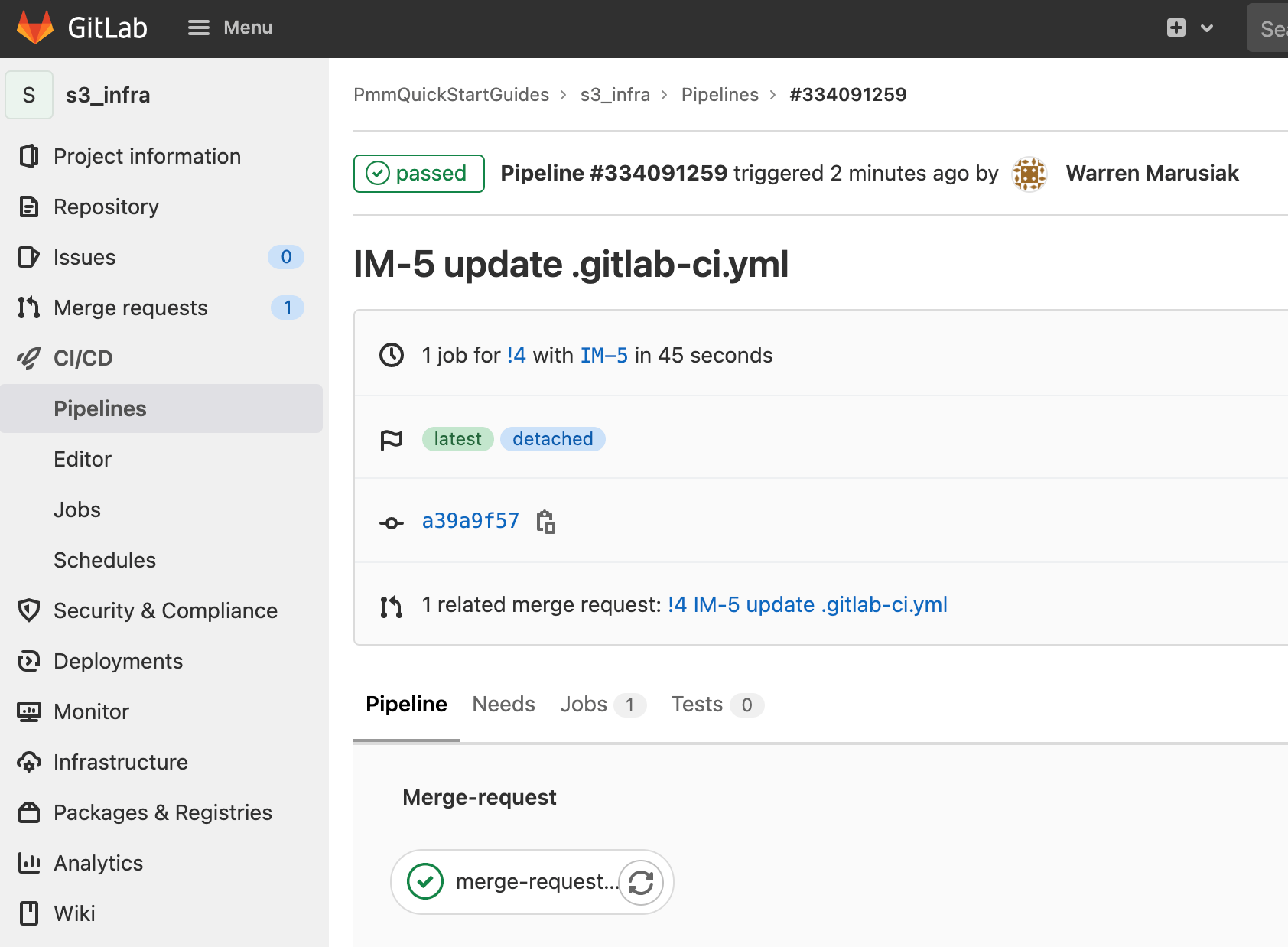
Pour revenir à la demande de merge, cliquez sur Merge requests (Demandes de merge), sur la demande de merge active, puis sur Merge (Merger). Cela lance un autre pipeline.
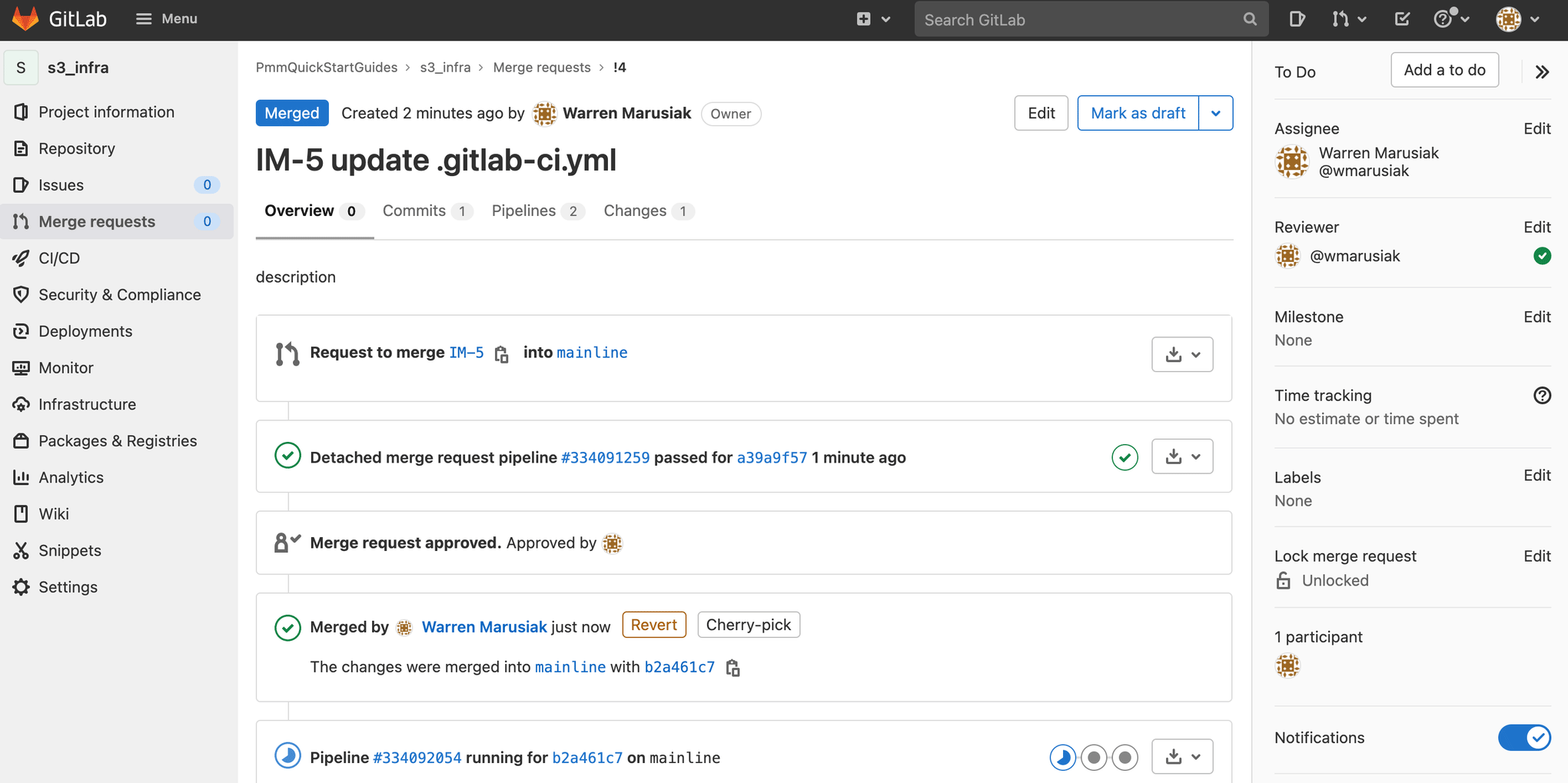
Cliquez sur CI/CD, puis sur Pipelines. Cliquez sur l'identifiant du pipeline.

Créer un dépôt pour SystemTests
Accédez à Jira et créez un ticket Jira pour ajouter un dépôt SystemTests dans GitLab. Notez l'identifiant du ticket Jira. Dans cet exemple : IM-7.
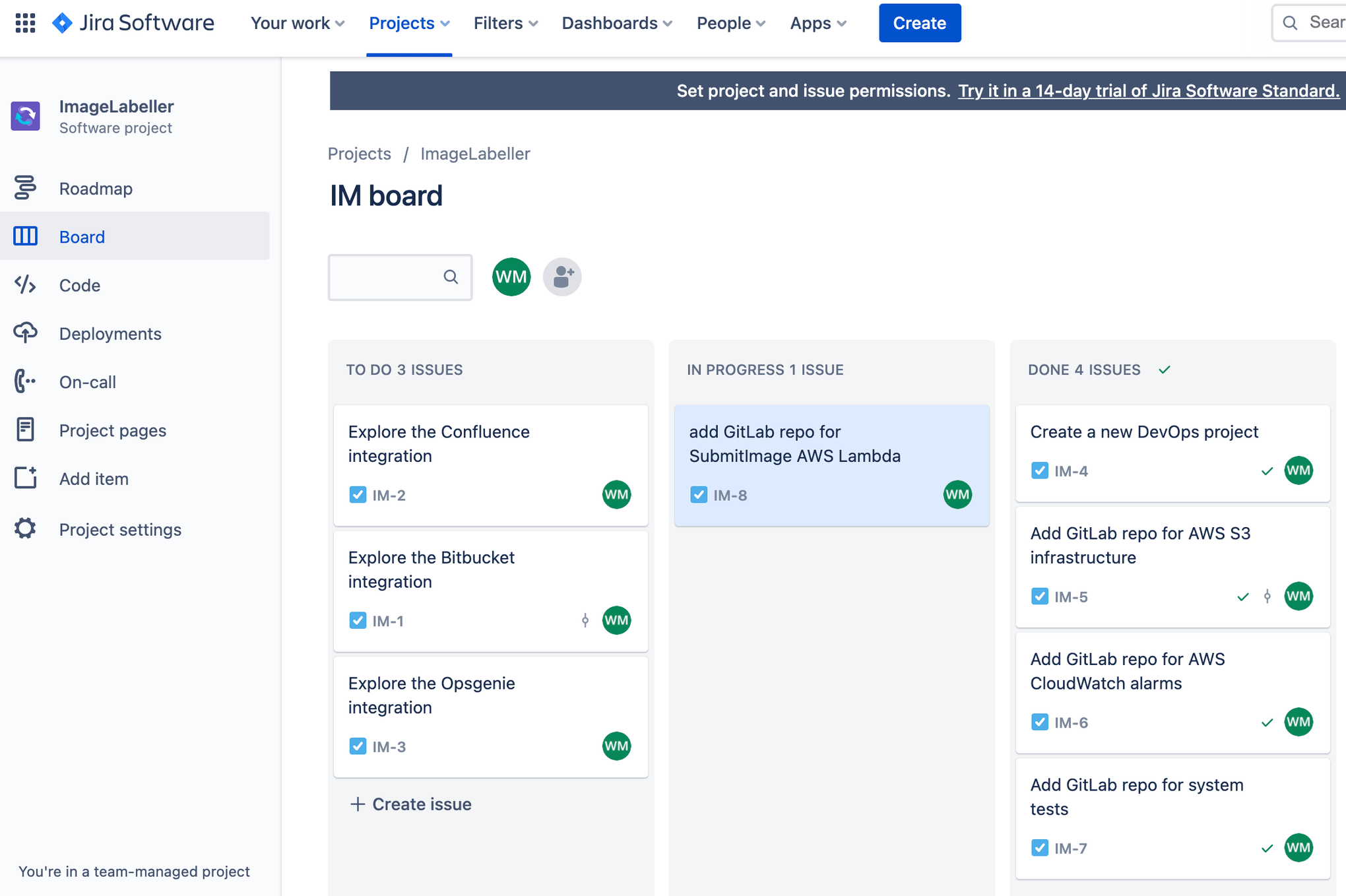
Ajoutez un nom de projet (Project name) et choisissez le groupe approprié dans Project URL (URL du projet). Cliquez sur Create project (Créer un projet) pour continuer.
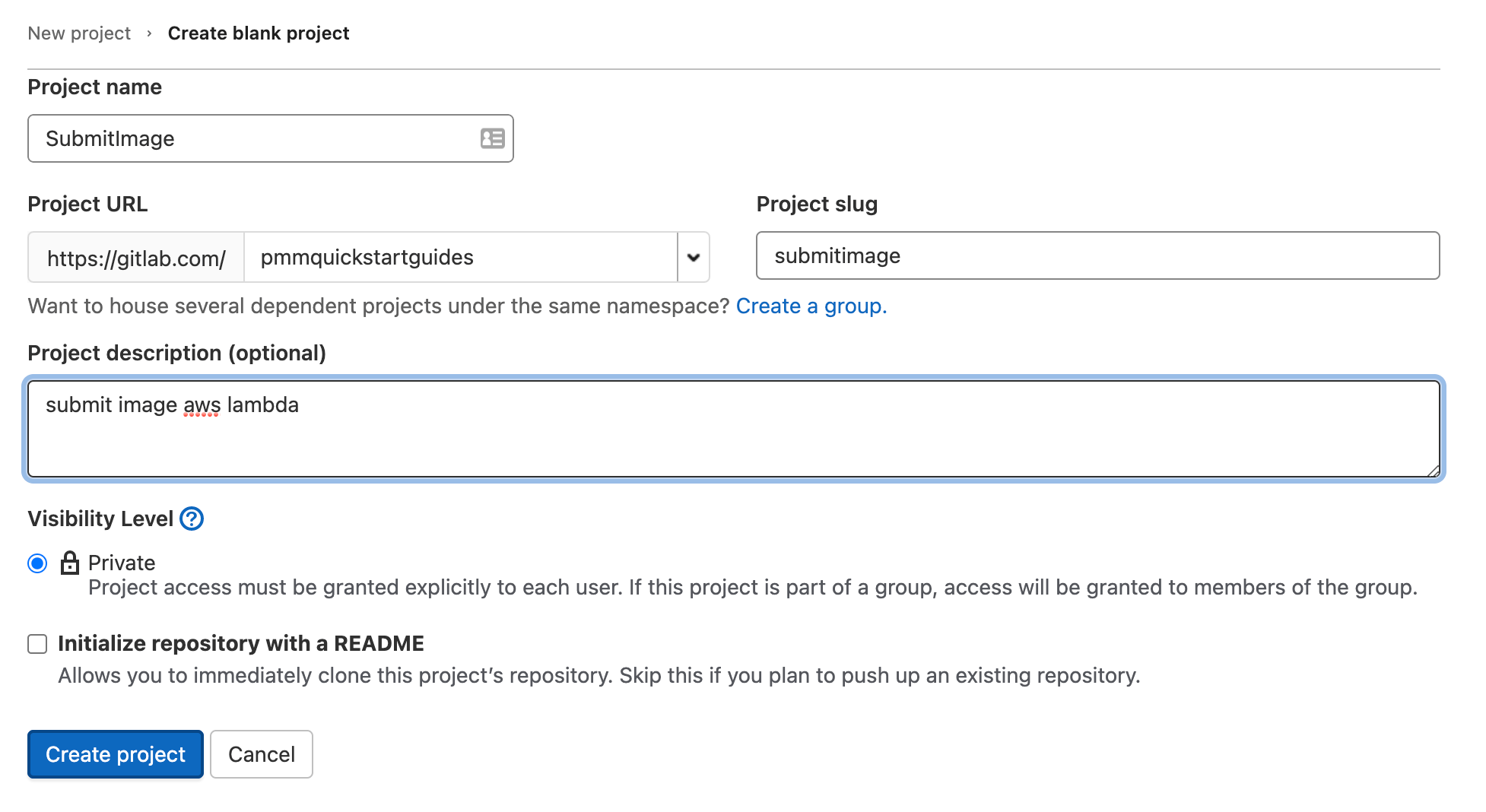
Dans votre terminal, accédez à votre dépôt SystemTests et exécutez les commandes suivantes pour pusher votre code vers GitLab.
git add --all
git commit -m "IM-7 add SystemTests repository to gitlab"
git remote add origin git@gitlab.com:pmmquickstartguides/systemtests.git
git branch -m mainline
git push -u origin mainlineLe dépôt SystemTests n'a pas besoin d'un fichier .gitlab-ci.yml. Il n'a pas de pipeline propre, puisqu'il permet de tester le fonctionnement d'autres pipelines. Notez l'URL distante de votre dépôt SystemTests. Les pipelines de CI/CD SubmitImage, GetImageLabel et InvokeLabeller cloneront le dépôt SystemTests pendant les étapes de test. Vous devrez mettre à jour le fichier gitlab-ci.yml des dépôts ultérieurs avec la bonne URL.
Ajouter un jeton de déploiement
Vous devez ajouter un jeton de déploiement pour cloner ce dépôt lors de l'exécution d'autres pipelines. Cliquez sur Settings (Paramètres), puis sur Repository (Dépôt). Faites défiler l'écran vers le bas et développez Deploy tokens (Jetons de déploiement).
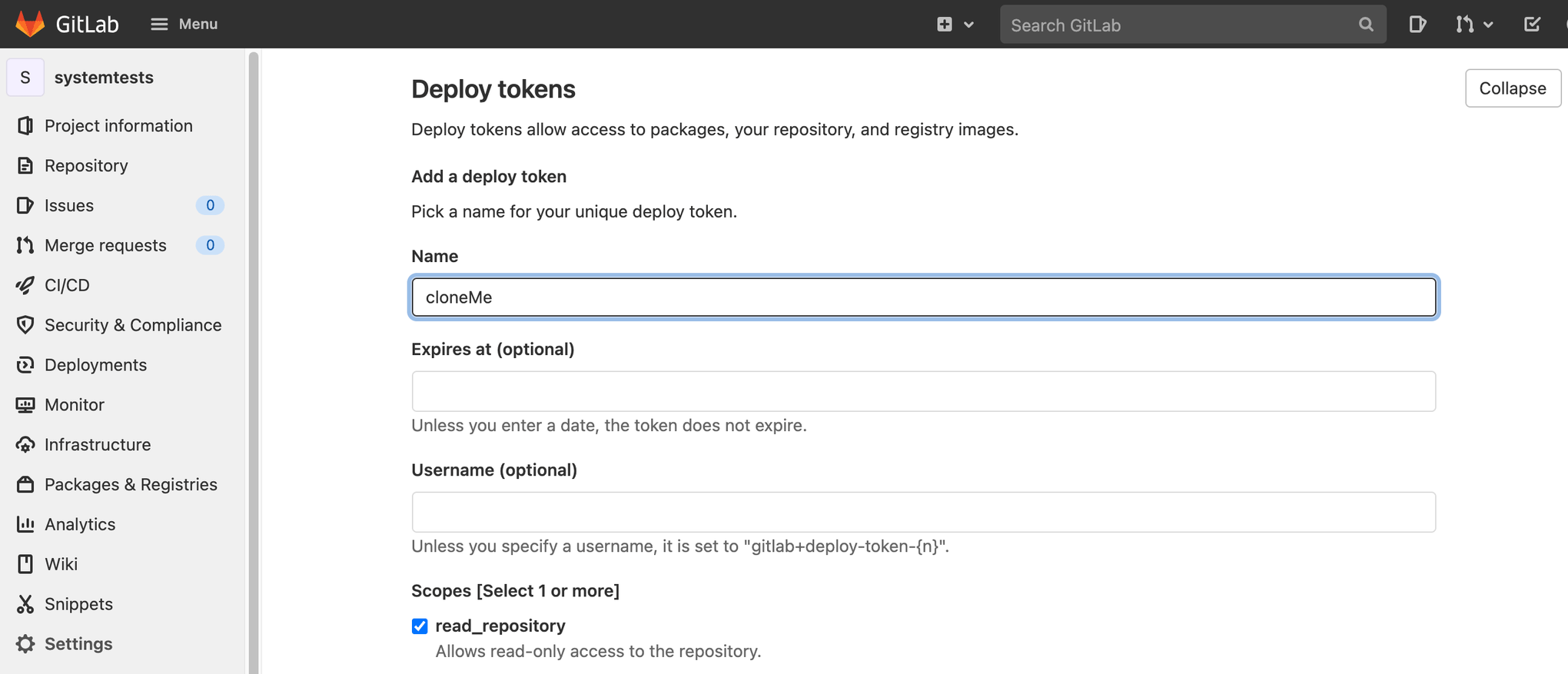
Saisissez un nom, cochez read_repository, puis cliquez sur Create deploy token (Créer un jeton de déploiement).
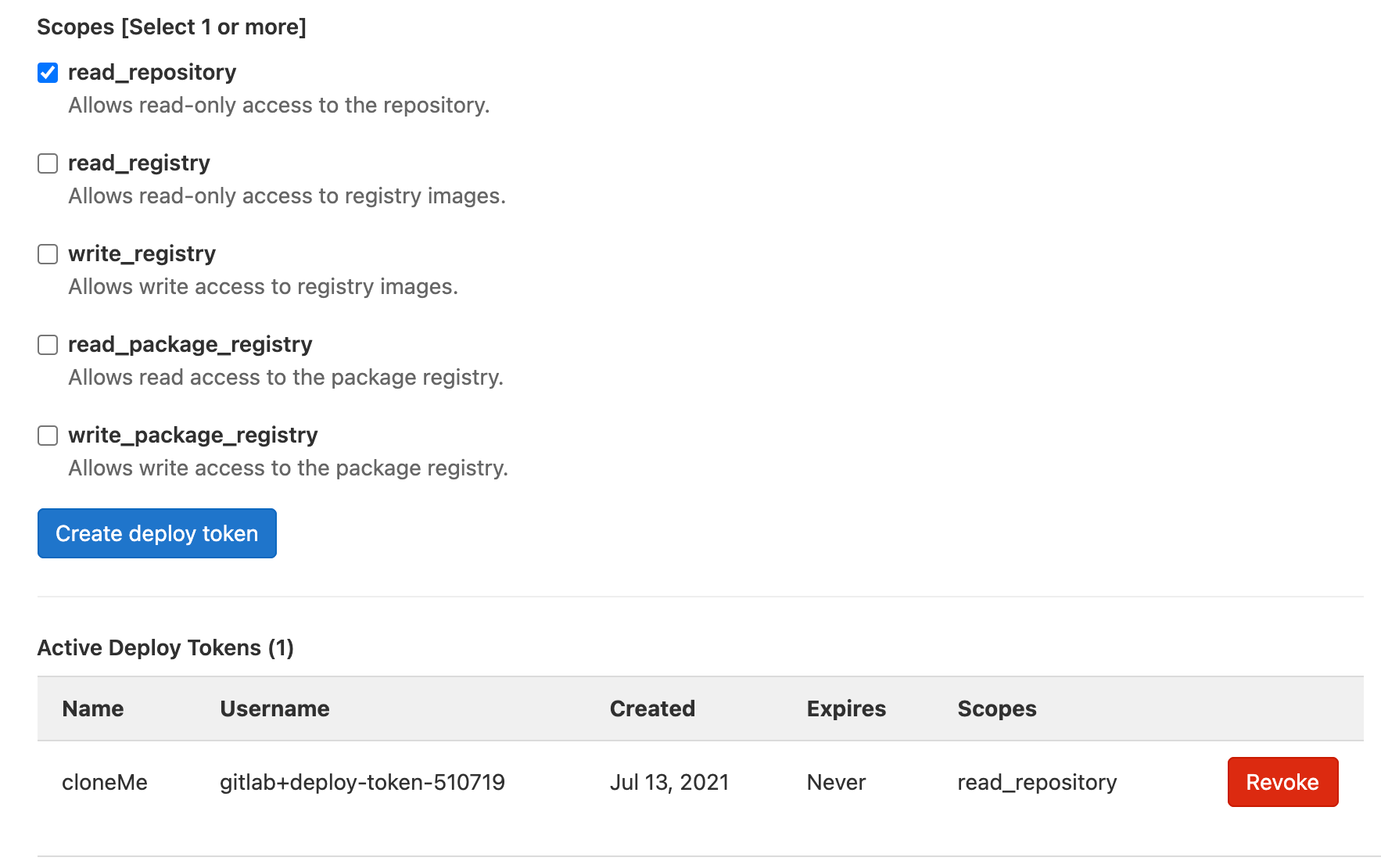
Le nom d'utilisateur correspondant au jeton de déploiement est généré automatiquement. Le mot de passe est fourni une seule fois lors de la création. Ajoutez-le à un outil de gestion des secrets afin de vous y reporter ultérieurement. Plus loin dans ce guide, le nom d'utilisateur associé au jeton de déploiement est appelé gitlab_deploy_token et le mot de passe, gitlab_deploy_password.
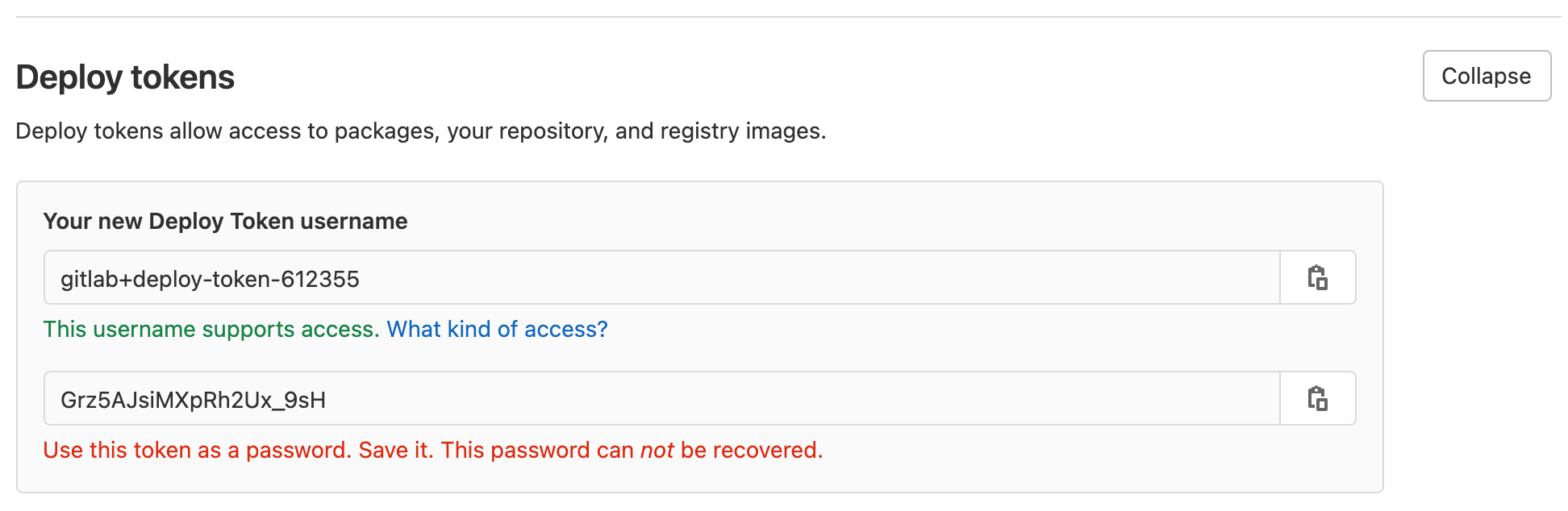
Créer un dépôt pour SubmitImage AWS Lambda
Accédez à Jira et créez un ticket pour ajouter un dépôt SubmitImage AWS Lambda dans GitLab. Notez l'identifiant du ticket. Dans cet exemple : IM-8.
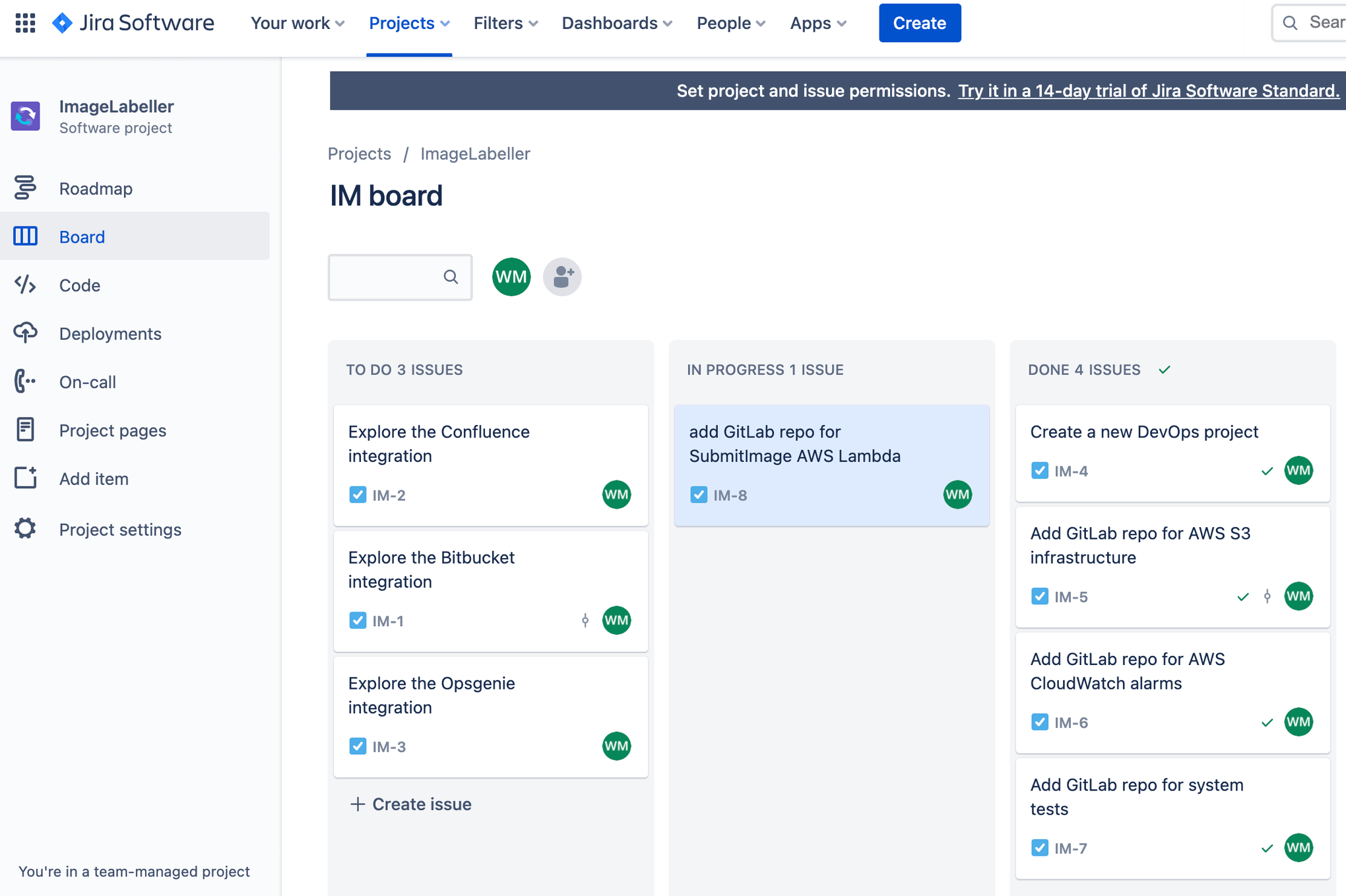
Dans GitLab, cliquez sur New project (Nouveau projet), puis sur Create blank project (Créer un projet vierge). Ajoutez un nom de projet (Project name) et choisissez le groupe approprié dans Project URL (URL du projet). Cliquez sur Create project (Créer un projet) pour continuer.
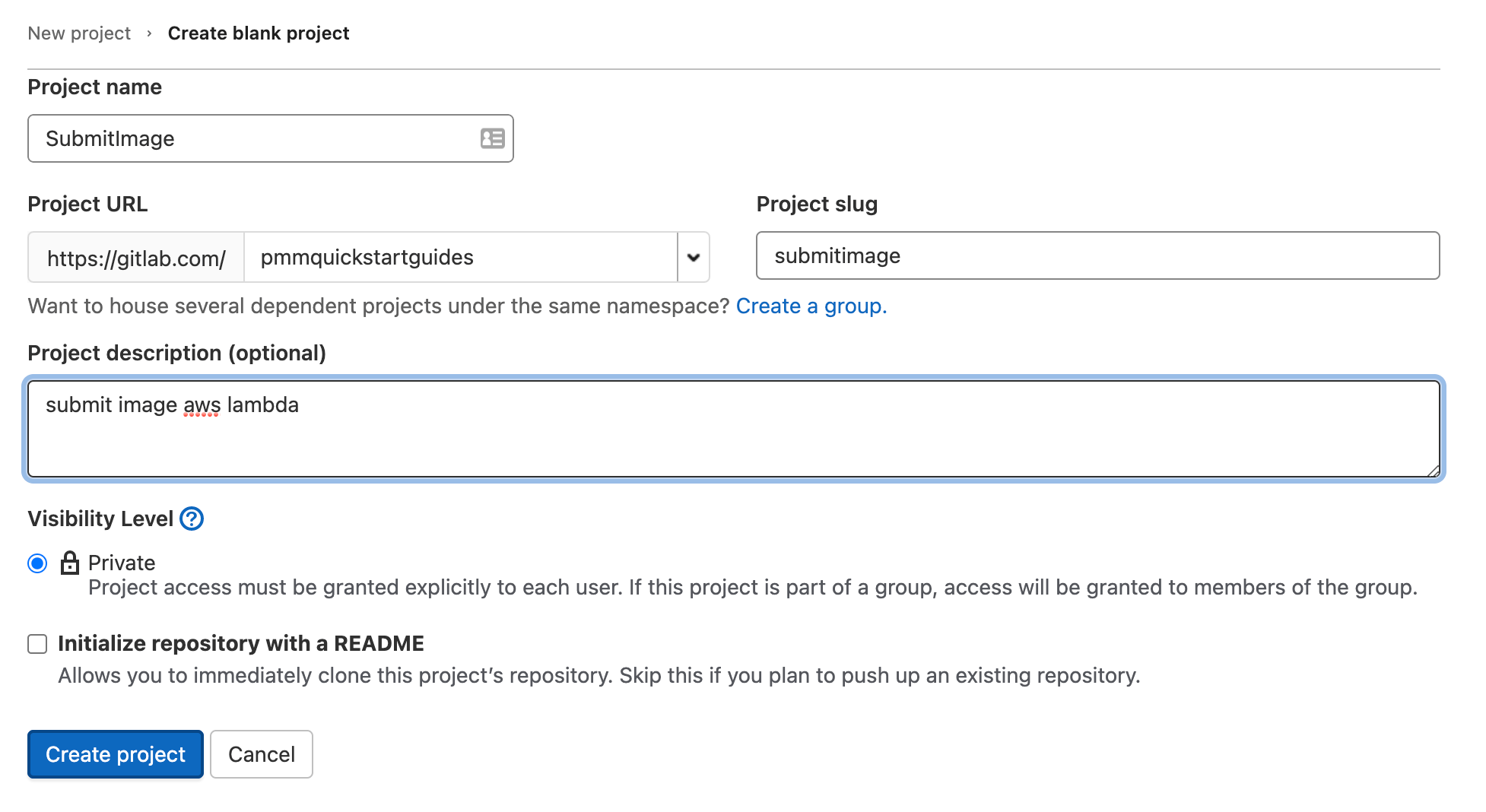
Dans votre terminal, accédez à votre dépôt SubmitImage et exécutez les commandes suivantes pour pusher votre code vers GitLab.
git add --all
git commit -m "IM-8 add SubmitImage to gitlab"
git remote add origin git@gitlab.com:pmmquickstartguides/submitimage.git
git branch -m mainline
git push -u origin mainlineVous devez ajouter des clés d'accès AWS, configurer des branches protégées et configurer des environnements de déploiement.
Ensuite, ajoutez les clés de déploiement de votre dépôt SystemTests pour permettre le téléchargement du pipeline SubmitImage GitLab, et lancez SystemTests.
Enfin, ajoutez votre identifiant de compte AWS en tant que variable de CI/CD.
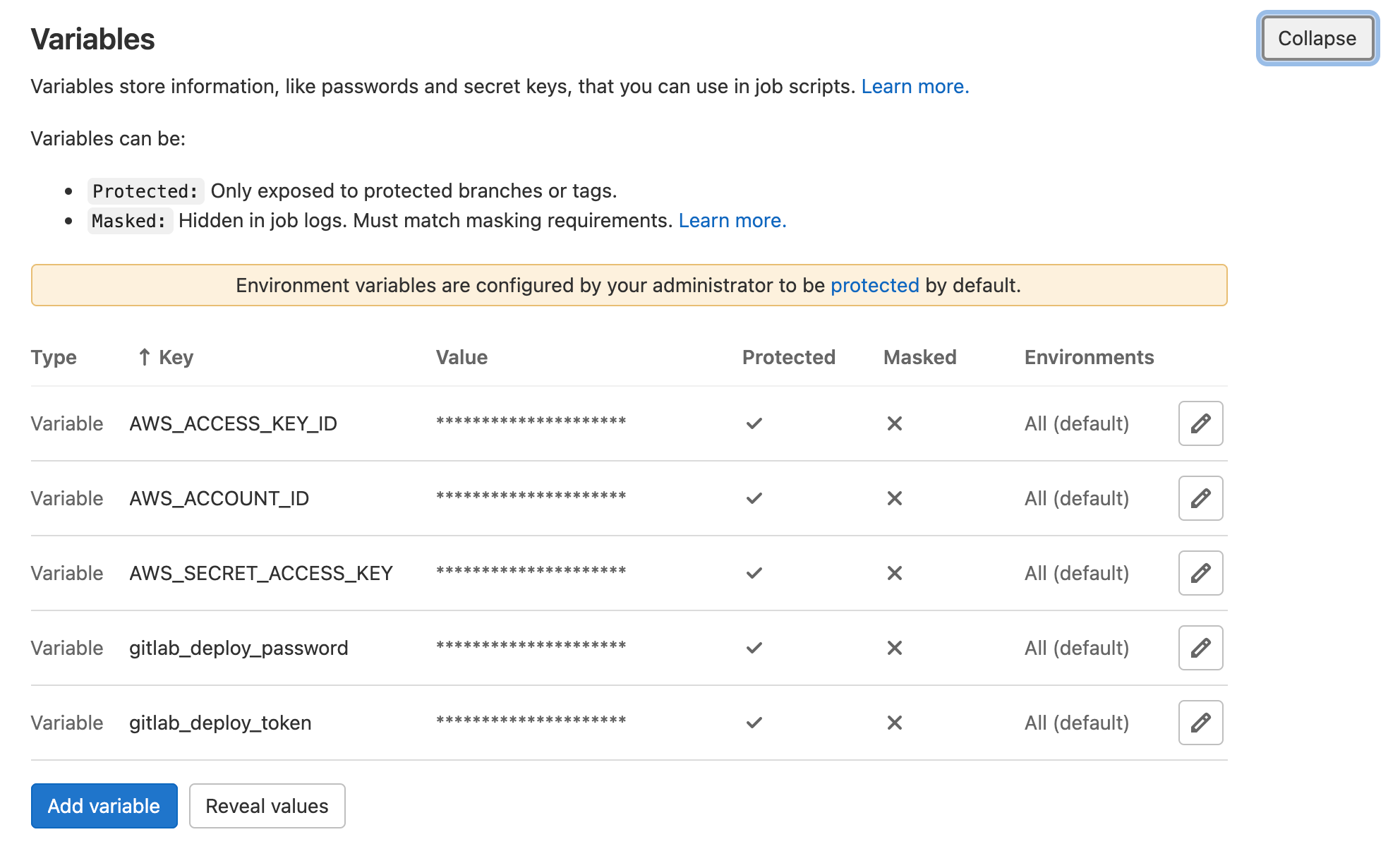
Fichier .gitlab-ci.yml pour le déploiement sur AWS
Accédez au dépôt SubmitImage de votre terminal, créez une branche portant l'identifiant de votre ticket Jira.
git checkout -b IM-8Créez un fichier .gitlab-ci.yml avec le code yaml suivant. Cela définit un workflow de déploiement pour vos environnements de test, de staging et de production. Vous devez mettre à jour la ligne git clone pour que SystemTests devienne votre dépôt SystemTests.
stages:
- merge-request
- run-unit-tests
#US-WEST-1
- deploy-us-west-1
- test-us-west-1
#US-EAST-2
- deploy-us-east-2
- test-us-east-2
#US-WEST-2
- deploy-us-west-2
- test-us-west-2
#US-EAST-1
- deploy-us-east-1
- test-us-east-1
#CA-CENTRAL-1
- deploy-ca-central-1
- test-ca-central-1
merge-request-pipeline-job:
stage: merge-request
rules:
- if: $CI_PIPELINE_SOURCE == "merge_request_event"
script:
- echo "This pipeline always succeeds and enables merge"
- echo true
run-unit-tests:
stage: run-unit-tests
image: golang:buster
rules:
- if: $CI_COMMIT_BRANCH != $CI_DEFAULT_BRANCH && $CI_PIPELINE_SOURCE != "merge_request_event"
script:
- cd submitImage
- go test ./opendevopslambda/...
#US-WEST-1
deploy-us-west-1:
stage: deploy-us-west-1
environment: test-us-west-1
image: python:latest
rules:
- if: $CI_COMMIT_BRANCH != $CI_DEFAULT_BRANCH && $CI_PIPELINE_SOURCE != "merge_request_event"
before_script:
- pip3 install awscli --upgrade
- pip3 install aws-sam-cli --upgrade
- wget https://golang.org/dl/go1.16.6.linux-amd64.tar.gz
- rm -rf /usr/local/go && tar -C /usr/local -xzf go1.16.6.linux-amd64.tar.gz
- export PATH=$PATH:/usr/local/go/bin
- go version
script:
- export AWS_ACCESS_KEY_ID=$AWS_ACCESS_KEY_ID
- export AWS_SECRET_ACCESS_KEY=$AWS_SECRET_ACCESS_KEY
- sam build
- sam package --output-template-file submit-image-packaged.yaml --s3-bucket open-devops-code-us-west-1-$AWS_ACCOUNT_ID --region us-west-1
- sam deploy --template-file submit-image-packaged.yaml --stack-name OpenDevOpsSubmitImage --s3-bucket open-devops-code-us-west-1-$AWS_ACCOUNT_ID --capabilities CAPABILITY_IAM --region us-west-1 --no-fail-on-empty-changeset
#test-us-west-1:
# stage: test-us-west-1
# environment: test-us-west-1
# image: golang:buster
# rules:
# - if: $CI_COMMIT_BRANCH != $CI_DEFAULT_BRANCH && $CI_PIPELINE_SOURCE != "merge_request_event"
# script:
# - export AWS_ACCESS_KEY_ID=$AWS_ACCESS_KEY_ID
# - export AWS_SECRET_ACCESS_KEY=$AWS_SECRET_ACCESS_KEY
# - git clone https://${gitlab_deploy_token}:${gitlab_deploy_password}@gitlab.com/pmmquickstartguides/systemtests.git
# - cd systemtests
# - go test -v ./... -aws_region=us-west-1
#US-EAST-2
deploy-us-east-2:
stage: deploy-us-east-2
environment: test-us-east-2
image: python:latest
rules:
- if: $CI_COMMIT_BRANCH != $CI_DEFAULT_BRANCH && $CI_PIPELINE_SOURCE != "merge_request_event"
before_script:
- pip3 install awscli --upgrade
- pip3 install aws-sam-cli --upgrade
- wget https://golang.org/dl/go1.16.6.linux-amd64.tar.gz
- rm -rf /usr/local/go && tar -C /usr/local -xzf go1.16.6.linux-amd64.tar.gz
- export PATH=$PATH:/usr/local/go/bin
- go version
script:
- export AWS_ACCESS_KEY_ID=$AWS_ACCESS_KEY_ID
- export AWS_SECRET_ACCESS_KEY=$AWS_SECRET_ACCESS_KEY
- sam build
- sam package --output-template-file submit-image-packaged.yaml --s3-bucket open-devops-code-us-east-2-$AWS_ACCOUNT_ID --region us-east-2
- sam deploy --template-file submit-image-packaged.yaml --stack-name OpenDevOpsSubmitImage --s3-bucket open-devops-code-us-east-2-$AWS_ACCOUNT_ID --capabilities CAPABILITY_IAM --region us-east-2 --no-fail-on-empty-changeset
#test-us-east-2:
# stage: test-us-east-2
# environment: test-us-east-2
# image: golang:buster
# rules:
# - if: $CI_COMMIT_BRANCH != $CI_DEFAULT_BRANCH && $CI_PIPELINE_SOURCE != "merge_request_event"
# script:
# - export AWS_ACCESS_KEY_ID=$AWS_ACCESS_KEY_ID
# - export AWS_SECRET_ACCESS_KEY=$AWS_SECRET_ACCESS_KEY
# - git clone https://${gitlab_deploy_token}:${gitlab_deploy_password}@gitlab.com/pmmquickstartguides/systemtests.git
# - cd systemtests
# - go test -v ./... -aws_region=us-east-2
#US-WEST-2
deploy-us-west-2:
stage: deploy-us-west-2
environment: production-us-west-2
image: python:latest
rules:
- if: $CI_COMMIT_BRANCH == $CI_DEFAULT_BRANCH && $CI_PIPELINE_SOURCE != "merge_request_event"
before_script:
- pip3 install awscli --upgrade
- pip3 install aws-sam-cli --upgrade
- wget https://golang.org/dl/go1.16.6.linux-amd64.tar.gz
- rm -rf /usr/local/go && tar -C /usr/local -xzf go1.16.6.linux-amd64.tar.gz
- export PATH=$PATH:/usr/local/go/bin
- go version
script:
- export AWS_ACCESS_KEY_ID=$AWS_ACCESS_KEY_ID
- export AWS_SECRET_ACCESS_KEY=$AWS_SECRET_ACCESS_KEY
- sam build
- sam package --output-template-file submit-image-packaged.yaml --s3-bucket open-devops-code-us-west-2-$AWS_ACCOUNT_ID --region us-west-2
- sam deploy --template-file submit-image-packaged.yaml --stack-name OpenDevOpsSubmitImage --s3-bucket open-devops-code-us-west-2-$AWS_ACCOUNT_ID --capabilities CAPABILITY_IAM --region us-west-2 --no-fail-on-empty-changeset
#test-us-west-2:
# stage: test-us-west-2
# environment: production-us-west-2
# image: golang:buster
# rules:
# - if: $CI_COMMIT_BRANCH == $CI_DEFAULT_BRANCH && $CI_PIPELINE_SOURCE != "merge_request_event"
# script:
# - export AWS_ACCESS_KEY_ID=$AWS_ACCESS_KEY_ID
# - export AWS_SECRET_ACCESS_KEY=$AWS_SECRET_ACCESS_KEY
# - git clone https://${gitlab_deploy_token}:${gitlab_deploy_password}@gitlab.com/pmmquickstartguides/systemtests.git
# - cd systemtests
# - go test -v ./... -aws_region=us-west-2
#US-EAST-1
deploy-us-east-1:
stage: deploy-us-east-1
environment: production-us-east-1
image: python:latest
rules:
- if: $CI_COMMIT_BRANCH == $CI_DEFAULT_BRANCH && $CI_PIPELINE_SOURCE != "merge_request_event"
before_script:
- pip3 install awscli --upgrade
- pip3 install aws-sam-cli --upgrade
- wget https://golang.org/dl/go1.16.6.linux-amd64.tar.gz
- rm -rf /usr/local/go && tar -C /usr/local -xzf go1.16.6.linux-amd64.tar.gz
- export PATH=$PATH:/usr/local/go/bin
- go version
script:
- export AWS_ACCESS_KEY_ID=$AWS_ACCESS_KEY_ID
- export AWS_SECRET_ACCESS_KEY=$AWS_SECRET_ACCESS_KEY
- sam build
- sam package --output-template-file submit-image-packaged.yaml --s3-bucket open-devops-code-us-east-1-$AWS_ACCOUNT_ID --region us-east-1
- sam deploy --template-file submit-image-packaged.yaml --stack-name OpenDevOpsSubmitImage --s3-bucket open-devops-code-us-east-1-$AWS_ACCOUNT_ID --capabilities CAPABILITY_IAM --region us-east-1 --no-fail-on-empty-changeset
#test-us-east-1:
# stage: test-us-east-1
# environment: production-us-east-1
# image: golang:buster
# rules:
# - if: $CI_COMMIT_BRANCH == $CI_DEFAULT_BRANCH && $CI_PIPELINE_SOURCE != "merge_request_event"
# script:
# - export AWS_ACCESS_KEY_ID=$AWS_ACCESS_KEY_ID
# - export AWS_SECRET_ACCESS_KEY=$AWS_SECRET_ACCESS_KEY
# - git clone https://${gitlab_deploy_token}:${gitlab_deploy_password}@gitlab.com/pmmquickstartguides/systemtests.git
# - cd systemtests
# - go test -v ./... -aws_region=us-east-1
#CA-CENTRAL-1
deploy-central-1:
stage: deploy-ca-central-1
environment: production-ca-central-1
image: python:latest
rules:
- if: $CI_COMMIT_BRANCH == $CI_DEFAULT_BRANCH && $CI_PIPELINE_SOURCE != "merge_request_event"
before_script:
- pip3 install awscli --upgrade
- pip3 install aws-sam-cli --upgrade
- wget https://golang.org/dl/go1.16.6.linux-amd64.tar.gz
- rm -rf /usr/local/go && tar -C /usr/local -xzf go1.16.6.linux-amd64.tar.gz
- export PATH=$PATH:/usr/local/go/bin
- go version
script:
- export AWS_ACCESS_KEY_ID=$AWS_ACCESS_KEY_ID
- export AWS_SECRET_ACCESS_KEY=$AWS_SECRET_ACCESS_KEY
- sam build
- sam package --output-template-file submit-image-packaged.yaml --s3-bucket open-devops-code-ca-central-1-$AWS_ACCOUNT_ID --region ca-central-1
- sam deploy --template-file submit-image-packaged.yaml --stack-name OpenDevOpsSubmitImage --s3-bucket open-devops-code-ca-central-1-$AWS_ACCOUNT_ID --capabilities CAPABILITY_IAM --region ca-central-1 --no-fail-on-empty-changeset
#test-central-1:
# stage: test-ca-central-1
# environment: production-ca-central-1
# image: golang:buster
# rules:
# - if: $CI_COMMIT_BRANCH == $CI_DEFAULT_BRANCH && $CI_PIPELINE_SOURCE != "merge_request_event"
# script:
# - export AWS_ACCESS_KEY_ID=$AWS_ACCESS_KEY_ID
# - export AWS_SECRET_ACCESS_KEY=$AWS_SECRET_ACCESS_KEY
# - git clone https://${gitlab_deploy_token}:${gitlab_deploy_password}@gitlab.com/pmmquickstartguides/systemtests.git
# - cd systemtests
# - go test -v ./... -aws_region=ca-central-1L'exécution des tests d'intégration est commentée pour l'instant. Les tests système ne seront réussis que lorsque l'application complète sera déployée. Supprimez les commentaires pour les étapes des tests d'intégration dans votre dépôt et effectuez un autre push pour exécuter le pipeline de déploiement une fois que tous les composants d'ImageLabeller sont déployés. Vous devez mettre à jour la ligne git clone pour que SystemTests devienne votre dépôt SystemTests.
Comprendre un fichier .gitlab-ci.yml
Cette étape exécute des tests unitaires qui font partie du dépôt SubmitImage.
unit-test-us-west-1:
stage: unit-test-us-west-1
environment: test-us-west-1
image: golang:buster
rules:
- if: $CI_COMMIT_BRANCH != $CI_DEFAULT_BRANCH && $CI_PIPELINE_SOURCE != "merge_request_event"
script:
- cd submitImage
- go test ./opendevopslambda/...Cette étape déploie SubmitImage AWS Lambda à l'aide d'AWS SAM. Notez la section before_script. Cette étape s'exécute avant la section script, et peut être utilisée pour installer des dépendances et configurer divers outils.
deploy-us-west-1:
stage: deploy-us-west-1
environment: test-us-west-1
image: python:latest
rules:
- if: $CI_COMMIT_BRANCH != $CI_DEFAULT_BRANCH && $CI_PIPELINE_SOURCE != "merge_request_event"
before_script:
- pip3 install awscli --upgrade
- pip3 install aws-sam-cli --upgrade
- wget https://golang.org/dl/go1.16.6.linux-amd64.tar.gz
- rm -rf /usr/local/go && tar -C /usr/local -xzf go1.16.6.linux-amd64.tar.gz
- export PATH=$PATH:/usr/local/go/bin
- go version
script:
- export AWS_ACCESS_KEY_ID=$AWS_ACCESS_KEY_ID
- export AWS_SECRET_ACCESS_KEY=$AWS_SECRET_ACCESS_KEY
- sam build
- sam package --output-template-file submit-image-packaged.yaml --s3-bucket open-devops-code-us-west-1-$AWS_ACCOUNT_ID --region us-west-1
- sam deploy --template-file submit-image-packaged.yaml --stack-name OpenDevOpsSubmitImage --s3-bucket open-devops-code-us-west-1-$AWS_ACCOUNT_ID --capabilities CAPABILITY_IAM --region us-west-1 --no-fail-on-empty-changesetCette étape télécharge et exécute les tests d'intégration dans le dépôt SystemTests. Vous devez mettre à jour la ligne git clone pour que SystemTests devienne votre dépôt SystemTests.
test-us-west-1:
stage: test-us-west-1
environment: test-us-west-1
image: golang:buster
rules:
- if: $CI_COMMIT_BRANCH != $CI_DEFAULT_BRANCH && $CI_PIPELINE_SOURCE != "merge_request_event"
script:
- export AWS_ACCESS_KEY_ID=$AWS_ACCESS_KEY_ID
- export AWS_SECRET_ACCESS_KEY=$AWS_SECRET_ACCESS_KEY
- git clone https://${gitlab_deploy_token}:${gitlab_deploy_password}@gitlab.com/pmmquickstartguides/systemtests.git
- cd systemtests
- go test -v ./... -aws_region=us-west-1Le jeton de déploiement créé précédemment est indiqué dans la ligne git clone.
- git clone https://${gitlab_deploy_token}:${gitlab_deploy_password}@gitlab.com/pmmquickstartguides/systemtests.gitFaire un push vers une branche de fonctionnalité
Exécutez l'instruction suivante depuis la ligne de commande pour pusher vos changements vers la branche IM-8 de votre dépôt SubmitImage. Incluez l'identifiant du ticket Jira dans les messages de commit et les noms des branches pour permettre à l'intégration Jira GitLab de suivre l'évolution de votre projet.
git add --all
git commit -m "IM-8 add .gitlab-ci.yml to SubmitImage"
git push -u origin IM-8Cliquez sur CI/CD, puis sur Pipelines pour voir le pipeline s'exécuter.
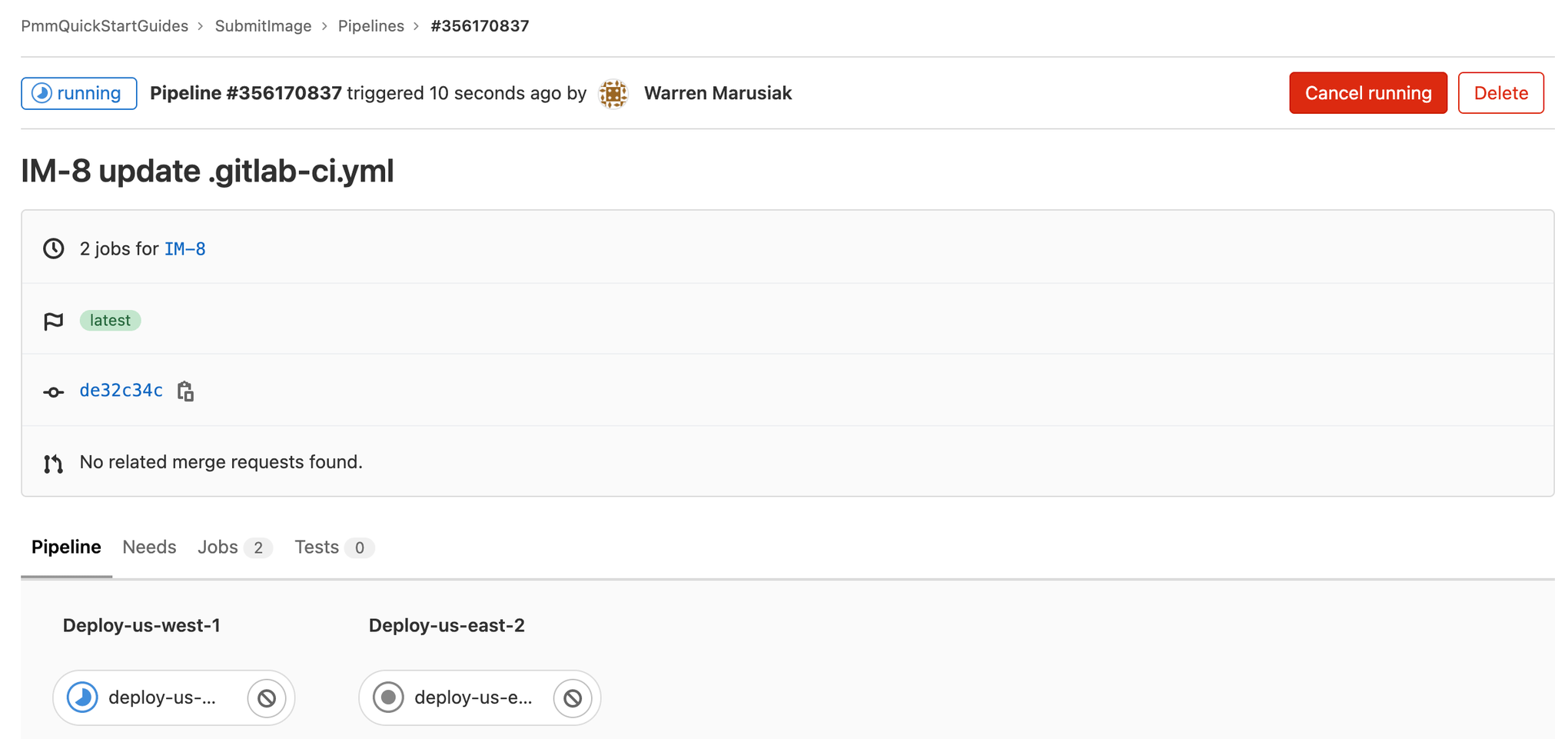
Créer une demande de merge
Créez une demande de merge à déployer dans vos environnements de production après le déploiement de GitLab dans vos environnements de test. Choisissez la branche IM-8.
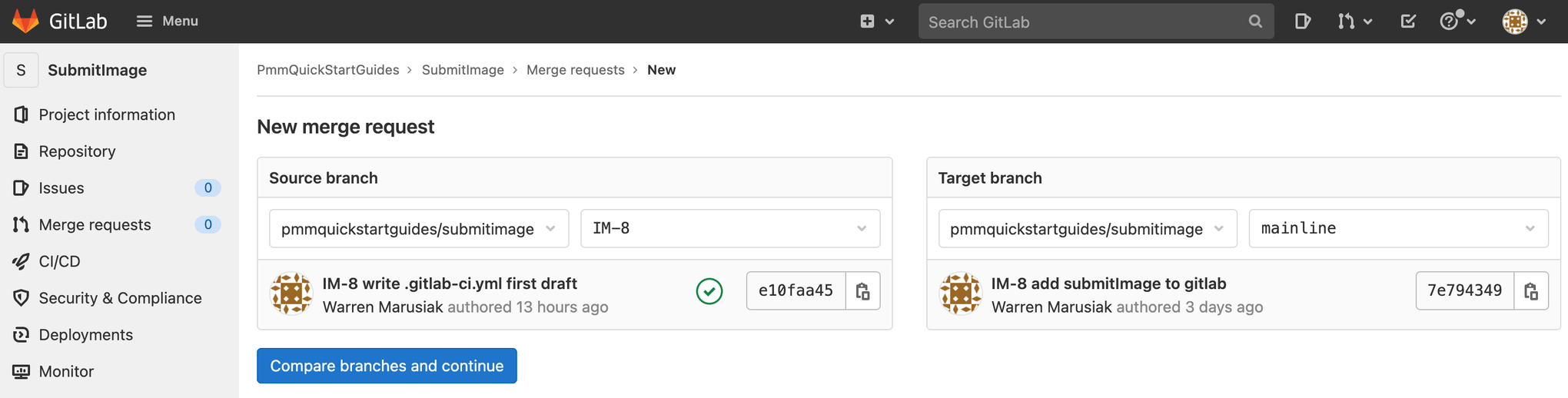
Cliquez sur CI/CD, puis sur Pipelines pour voir le pipeline de demandes de merge en cours d'exécution.
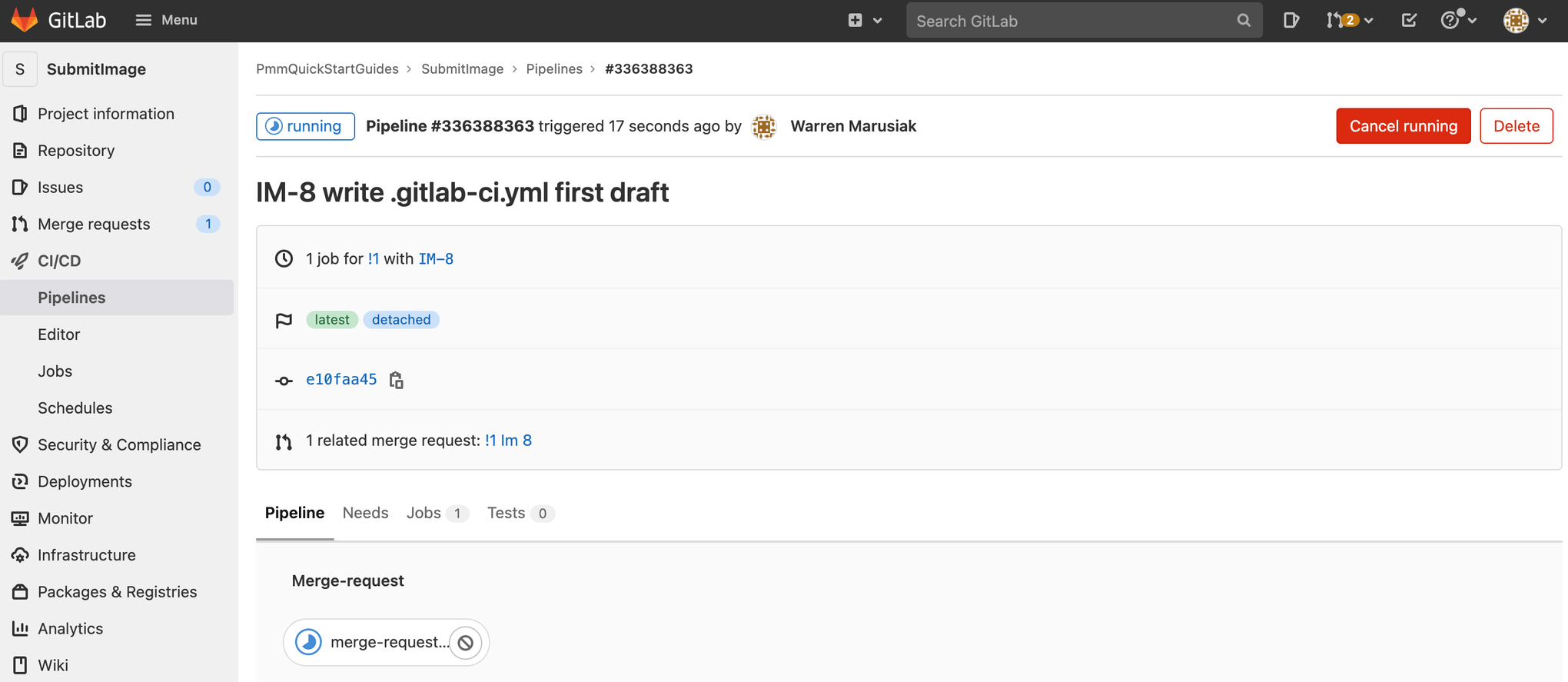
Mergez les changements apportés à la branche principale une fois le pipeline de demandes de merge terminé. Cliquez sur CI/CD, puis sur Pipelines pour voir le pipeline de production en cours d'exécution.
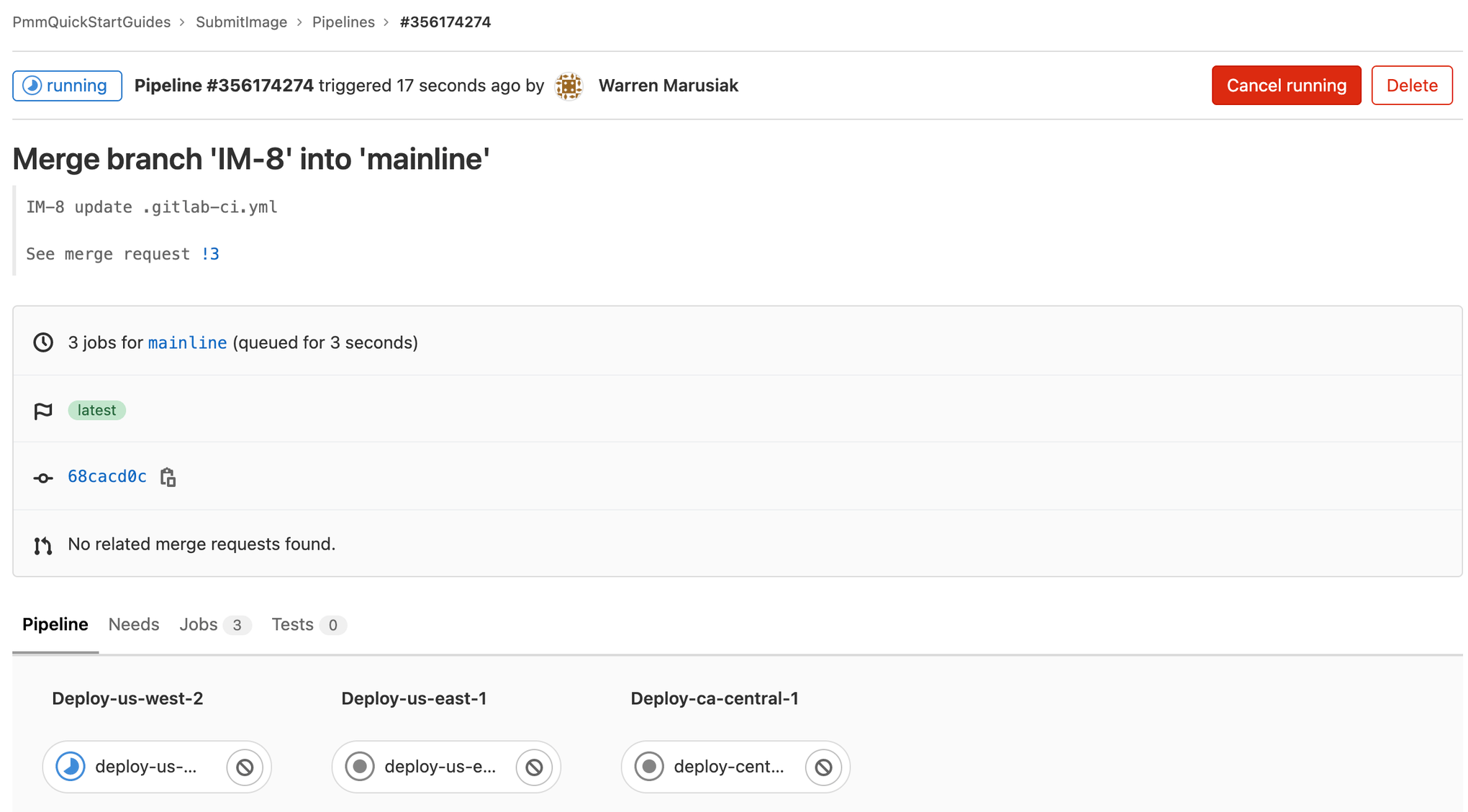
Créer un dépôt pour InvokeLabeller AWS Lambda
Accédez à Jira et créez un ticket pour ajouter un dépôt InvokeLabeller AWS Lambda dans GitHub. Notez l'identifiant du ticket. Dans cet exemple : IM-10.
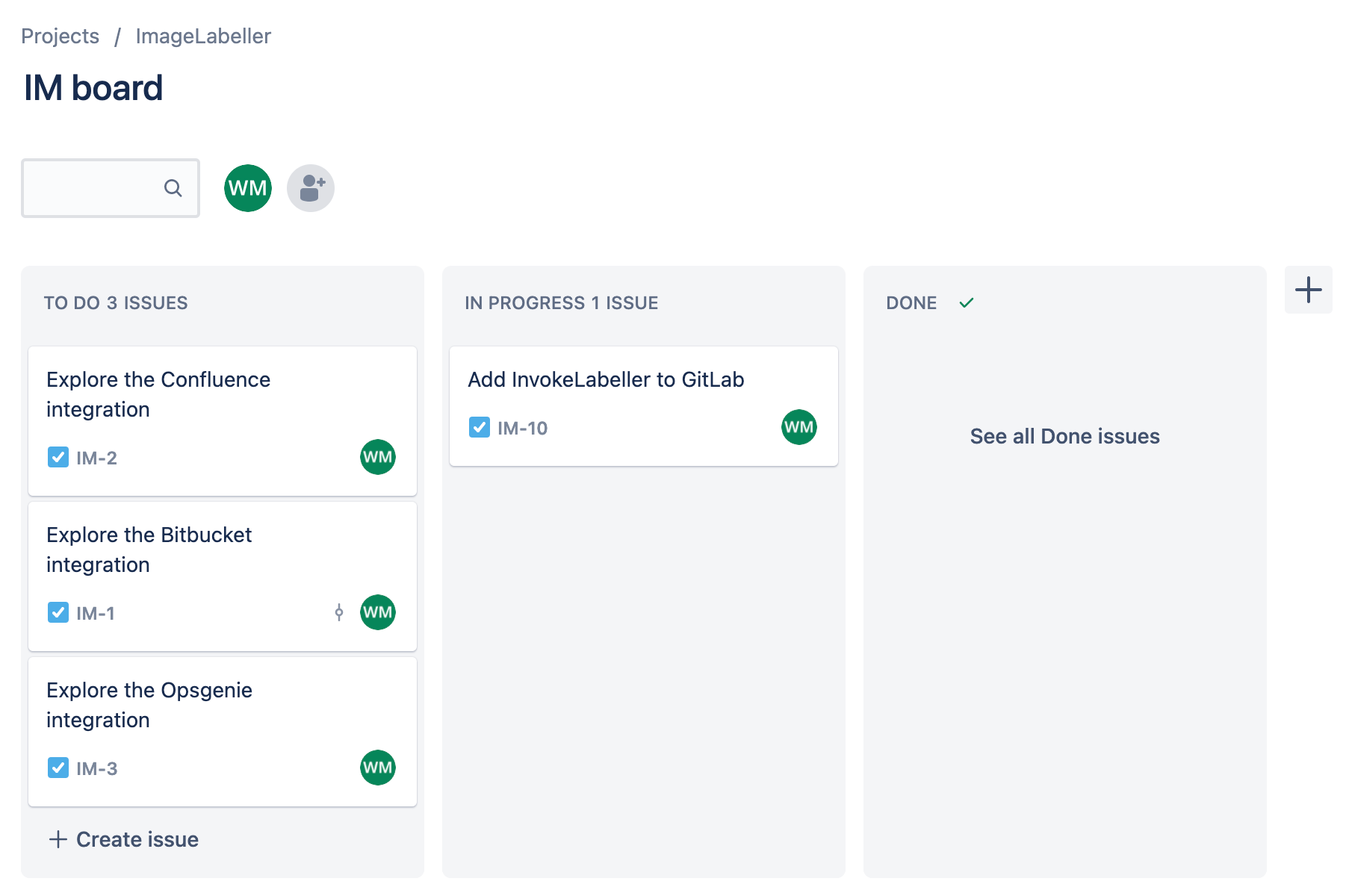
Dans GitLab, cliquez sur New project (Nouveau projet), puis sur Create blank project (Créer un projet vierge). Ajoutez un nom de projet (Project name) et choisissez le groupe approprié dans Project URL (URL du projet). Cliquez sur Create project (Créer un projet) pour continuer.

Dans votre terminal, accédez à votre dépôt InvokeLabeller et exécutez les commandes suivantes pour pusher votre code vers GitLab.
git add --all
git commit -m "IM-10 add InvokeLabeller to gitlab"
git remote add origin git@gitlab.com:pmmquickstartguides/invokelabeller.git
git branch -m mainline
git push -u origin mainlineVous devez ajouter des clés d'accès AWS, configurer des branches protégées et configurer des environnements de déploiement.
Ensuite, ajoutez les clés de déploiement de votre dépôt SystemTests pour permettre le téléchargement du pipeline InvokeLabeller GitLab, et lancez SystemTests.
Enfin, ajoutez votre identifiant de compte AWS en tant que variable de CI/CD.
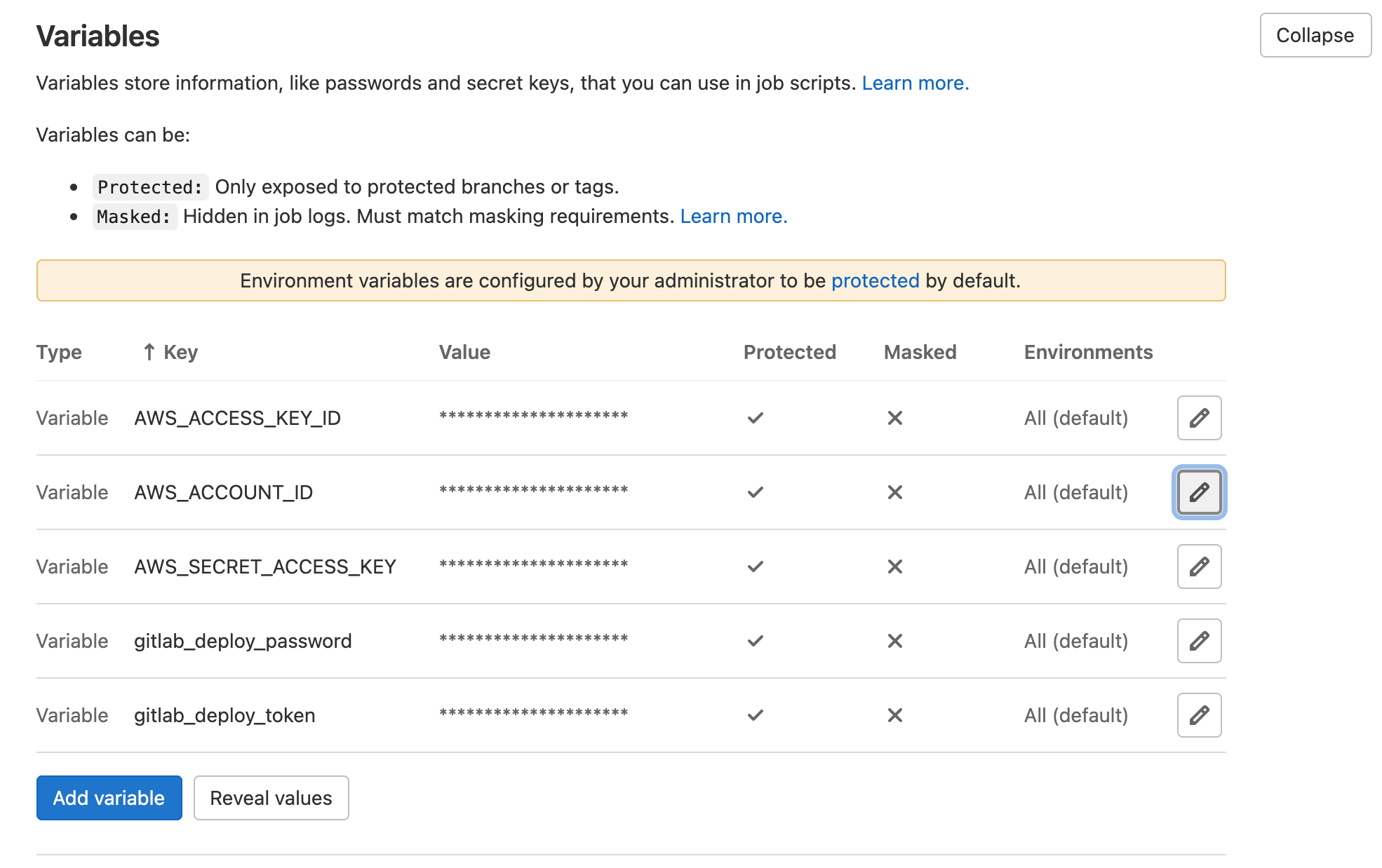
Fichier .gitlab-ci.yml pour le déploiement sur AWS
Accédez au dépôt InvokeLabeller de votre terminal, créez une branche portant l'identifiant de votre ticket Jira.
git checkout -b IM-10Créez un fichier .gitlab-ci.yml avec le code yaml suivant. Cela définit un workflow de déploiement pour vos environnements de test, de staging et de production. Vous devez mettre à jour la ligne git clone pour que SystemTests devienne votre dépôt SystemTests.
stages:
- merge-request
- run-unit-tests
#US-WEST-1
- deploy-us-west-1
- test-us-west-1
#US-EAST-2
- deploy-us-east-2
- test-us-east-2
#US-WEST-2
- deploy-us-west-2
- test-us-west-2
#US-EAST-1
- deploy-us-east-1
- test-us-east-1
#CA-CENTRAL-1
- deploy-ca-central-1
- test-ca-central-1
merge-request-pipeline-job:
stage: merge-request
rules:
- if: $CI_PIPELINE_SOURCE == "merge_request_event"
script:
- echo "This pipeline always succeeds and enables merge"
- echo true
run-unit-tests:
stage: run-unit-tests
image: python:3.8-buster
rules:
- if: $CI_COMMIT_BRANCH != $CI_DEFAULT_BRANCH && $CI_PIPELINE_SOURCE != "merge_request_event"
before_script:
- pip3 install pytest
- pip3 install moto
- pip3 install -r tst/requirements.txt --user
script:
- python3 -m pytest -v tst/unit --junitxml=test-reports/report.xml
#US-WEST-1
deploy-us-west-1:
stage: deploy-us-west-1
environment: test-us-west-1
image: python:3.8-buster
rules:
- if: $CI_COMMIT_BRANCH != $CI_DEFAULT_BRANCH && $CI_PIPELINE_SOURCE != "merge_request_event"
before_script:
- pip3 install awscli --upgrade
- pip3 install aws-sam-cli --upgrade
script:
- export AWS_ACCESS_KEY_ID=$AWS_ACCESS_KEY_ID
- export AWS_SECRET_ACCESS_KEY=$AWS_SECRET_ACCESS_KEY
- sam build
- sam package --output-template-file invoke-labeller-packaged.yaml --s3-bucket open-devops-code-us-west-1-$AWS_ACCOUNT_ID --region us-west-1
- sam deploy --template-file invoke-labeller-packaged.yaml --stack-name OpenDevOpsInvokeLabeller --s3-bucket open-devops-code-us-west-1-$AWS_ACCOUNT_ID --capabilities CAPABILITY_IAM --region us-west-1 --no-fail-on-empty-changeset
#test-us-west-1:
# stage: test-us-west-1
# environment: test-us-west-1
# image: golang:buster
# rules:
# - if: $CI_COMMIT_BRANCH != $CI_DEFAULT_BRANCH && $CI_PIPELINE_SOURCE != "merge_request_event"
# script:
# - export AWS_ACCESS_KEY_ID=$AWS_ACCESS_KEY_ID
# - export AWS_SECRET_ACCESS_KEY=$AWS_SECRET_ACCESS_KEY
# - git clone https://${gitlab_deploy_token}:${gitlab_deploy_password}@gitlab.com/pmmquickstartguides/systemtests.git
# - cd systemtests
# - go test -v ./... -aws_region=us-west-1
#US-EAST-2
deploy-us-east-2:
stage: deploy-us-east-2
environment: test-us-east-2
image: python:3.8-buster
rules:
- if: $CI_COMMIT_BRANCH != $CI_DEFAULT_BRANCH && $CI_PIPELINE_SOURCE != "merge_request_event"
before_script:
- pip3 install awscli --upgrade
- pip3 install aws-sam-cli --upgrade
script:
- export AWS_ACCESS_KEY_ID=$AWS_ACCESS_KEY_ID
- export AWS_SECRET_ACCESS_KEY=$AWS_SECRET_ACCESS_KEY
- sam build
- sam package --output-template-file invoke-labeller-packaged.yaml --s3-bucket open-devops-code-us-east-2-$AWS_ACCOUNT_ID --region us-east-2
- sam deploy --template-file invoke-labeller-packaged.yaml --stack-name OpenDevOpsInvokeLabeller --s3-bucket open-devops-code-us-east-2-$AWS_ACCOUNT_ID --capabilities CAPABILITY_IAM --region us-east-2 --no-fail-on-empty-changeset
#test-us-east-2:
# stage: test-us-east-2
# environment: test-us-east-2
# image: golang:buster
# rules:
# - if: $CI_COMMIT_BRANCH != $CI_DEFAULT_BRANCH && $CI_PIPELINE_SOURCE != "merge_request_event"
# script:
# - export AWS_ACCESS_KEY_ID=$AWS_ACCESS_KEY_ID
# - export AWS_SECRET_ACCESS_KEY=$AWS_SECRET_ACCESS_KEY
# - git clone https://${gitlab_deploy_token}:${gitlab_deploy_password}@gitlab.com/pmmquickstartguides/systemtests.git
# - cd systemtests
# - go test -v ./... -aws_region=us-east-2
#US-WEST-2
deploy-us-west-2:
stage: deploy-us-west-2
environment: production-us-west-2
image: python:3.8-buster
rules:
- if: $CI_COMMIT_BRANCH == $CI_DEFAULT_BRANCH && $CI_PIPELINE_SOURCE != "merge_request_event"
before_script:
- pip3 install awscli --upgrade
- pip3 install aws-sam-cli --upgrade
script:
- export AWS_ACCESS_KEY_ID=$AWS_ACCESS_KEY_ID
- export AWS_SECRET_ACCESS_KEY=$AWS_SECRET_ACCESS_KEY
- sam build
- sam package --output-template-file invoke-labeller-packaged.yaml --s3-bucket open-devops-code-us-west-2-$AWS_ACCOUNT_ID --region us-west-2
- sam deploy --template-file invoke-labeller-packaged.yaml --stack-name OpenDevOpsInvokeLabeller --s3-bucket open-devops-code-us-west-2-$AWS_ACCOUNT_ID --capabilities CAPABILITY_IAM --region us-west-2 --no-fail-on-empty-changeset
#test-us-west-2:
# stage: test-us-west-2
# environment: production-us-west-2
# image: golang:buster
# rules:
# - if: $CI_COMMIT_BRANCH == $CI_DEFAULT_BRANCH && $CI_PIPELINE_SOURCE != "merge_request_event"
# script:
# - export AWS_ACCESS_KEY_ID=$AWS_ACCESS_KEY_ID
# - export AWS_SECRET_ACCESS_KEY=$AWS_SECRET_ACCESS_KEY
# - git clone https://${gitlab_deploy_token}:${gitlab_deploy_password}@gitlab.com/pmmquickstartguides/systemtests.git
# - cd systemtests
# - go test -v ./... -aws_region=us-west-2
#US-EAST-1
deploy-us-east-1:
stage: deploy-us-east-1
environment: production-us-east-1
image: python:3.8-buster
rules:
- if: $CI_COMMIT_BRANCH == $CI_DEFAULT_BRANCH && $CI_PIPELINE_SOURCE != "merge_request_event"
before_script:
- pip3 install awscli --upgrade
- pip3 install aws-sam-cli --upgrade
script:
- export AWS_ACCESS_KEY_ID=$AWS_ACCESS_KEY_ID
- export AWS_SECRET_ACCESS_KEY=$AWS_SECRET_ACCESS_KEY
- sam build
- sam package --output-template-file invoke-labeller-packaged.yaml --s3-bucket open-devops-code-us-east-1-$AWS_ACCOUNT_ID --region us-east-1
- sam deploy --template-file invoke-labeller-packaged.yaml --stack-name OpenDevOpsInvokeLabeller --s3-bucket open-devops-code-us-east-1-$AWS_ACCOUNT_ID --capabilities CAPABILITY_IAM --region us-east-1 --no-fail-on-empty-changeset
#test-us-east-1:
# stage: test-us-east-1
# environment: production-us-east-1
# image: golang:buster
# rules:
# - if: $CI_COMMIT_BRANCH == $CI_DEFAULT_BRANCH && $CI_PIPELINE_SOURCE != "merge_request_event"
# script:
# - export AWS_ACCESS_KEY_ID=$AWS_ACCESS_KEY_ID
# - export AWS_SECRET_ACCESS_KEY=$AWS_SECRET_ACCESS_KEY
# - git clone https://${gitlab_deploy_token}:${gitlab_deploy_password}@gitlab.com/pmmquickstartguides/systemtests.git
# - cd systemtests
# - go test -v ./... -aws_region=us-east-1
#CA-CENTRAL-1
deploy-central-1:
stage: deploy-ca-central-1
environment: production-ca-central-1
image: python:3.8-buster
rules:
- if: $CI_COMMIT_BRANCH == $CI_DEFAULT_BRANCH && $CI_PIPELINE_SOURCE != "merge_request_event"
before_script:
- pip3 install awscli --upgrade
- pip3 install aws-sam-cli --upgrade
script:
- export AWS_ACCESS_KEY_ID=$AWS_ACCESS_KEY_ID
- export AWS_SECRET_ACCESS_KEY=$AWS_SECRET_ACCESS_KEY
- sam build
- sam package --output-template-file invoke-labeller-packaged.yaml --s3-bucket open-devops-code-ca-central-1-$AWS_ACCOUNT_ID --region ca-central-1
- sam deploy --template-file invoke-labeller-packaged.yaml --stack-name OpenDevOpsInvokeLabeller --s3-bucket open-devops-code-ca-central-1-$AWS_ACCOUNT_ID --capabilities CAPABILITY_IAM --region ca-central-1 --no-fail-on-empty-changeset
#test-central-1:
# stage: test-ca-central-1
# environment: production-ca-central-1
# image: golang:buster
# rules:
# - if: $CI_COMMIT_BRANCH == $CI_DEFAULT_BRANCH && $CI_PIPELINE_SOURCE != "merge_request_event"
# script:
# - export AWS_ACCESS_KEY_ID=$AWS_ACCESS_KEY_ID
# - export AWS_SECRET_ACCESS_KEY=$AWS_SECRET_ACCESS_KEY
# - git clone https://${gitlab_deploy_token}:${gitlab_deploy_password}@gitlab.com/pmmquickstartguides/systemtests.git
# - cd systemtests
# - go test -v ./... -aws_region=ca-central-1L'exécution des tests d'intégration est commentée pour l'instant. Les tests système ne seront réussis que lorsque l'application complète sera déployée. Supprimez les commentaires pour les étapes des tests d'intégration dans votre dépôt et effectuez un autre push pour exécuter le pipeline de déploiement une fois que tous les composants d'ImageLabeller sont déployés. Vous devez mettre à jour la ligne git clone pour que SystemTests devienne votre dépôt SystemTests.
Mettre à jour src/application.py avec le point de terminaison AWS SageMaker
Ouvrez le fichier src/application.py d'InvokeLabeller et recherchez query_endpoint. Changez le nom du point de terminaison (endpoint_name) et le nom de la région (region_name) du client pour qu'ils correspondent à votre bloc-notes AWS SageMaker.
def query_endpoint(img):
endpoint_name = 'jumpstart-dft-image-labeller-endpoint'
client = boto3.client(service_name='runtime.sagemaker', region_name='us-west-1')
response = client.invoke_endpoint(EndpointName=endpoint_name, ContentType='application/x-image', Body=img)
model_predictions = json.loads(response['Body'].read())['predictions'][0]
return model_predictionsFaire un push vers une branche de fonctionnalité
Exécutez l'instruction suivante depuis la ligne de commande pour pusher vos changements vers la branche IM-10 de votre dépôt InvokeLabeller. Incluez l'identifiant du ticket Jira dans les messages de commit et les noms des branches pour permettre à l'intégration Jira GitLab de suivre l'évolution de votre projet.
git add --all
git commit -m "IM-10 add .gitlab-ci.yml to InvokeLabeller"
git push -u origin IM-10Cliquez sur CI/CD, puis sur Pipelines pour voir le pipeline s'exécuter.
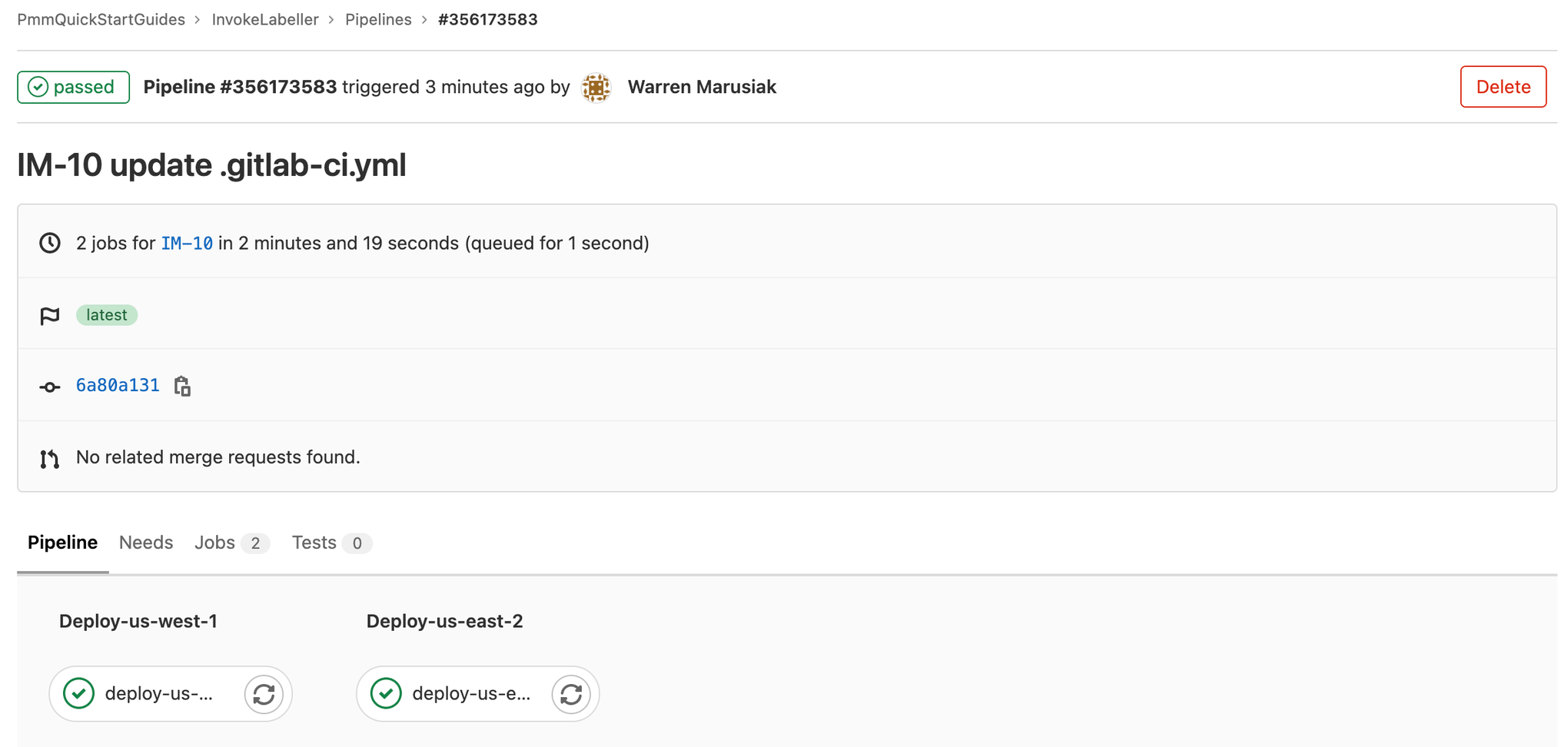
Créer une demande de merge
Créez une demande de merge à déployer dans vos environnements de production après le déploiement de GitLab dans vos environnements de test. Choisissez la branche IM-10.
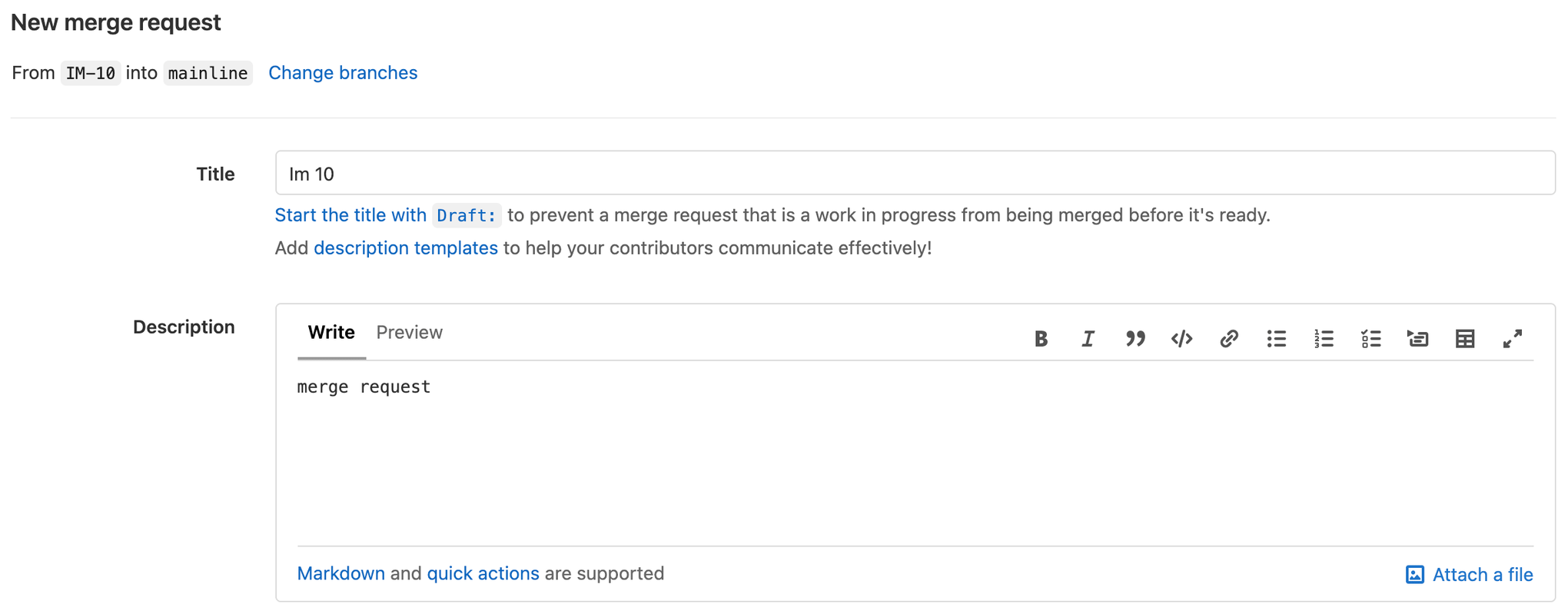
Mergez les changements apportés à la branche principale une fois le pipeline de demandes de merge terminé. Cliquez sur CI/CD, puis sur Pipelines pour voir le pipeline de production en cours d'exécution.
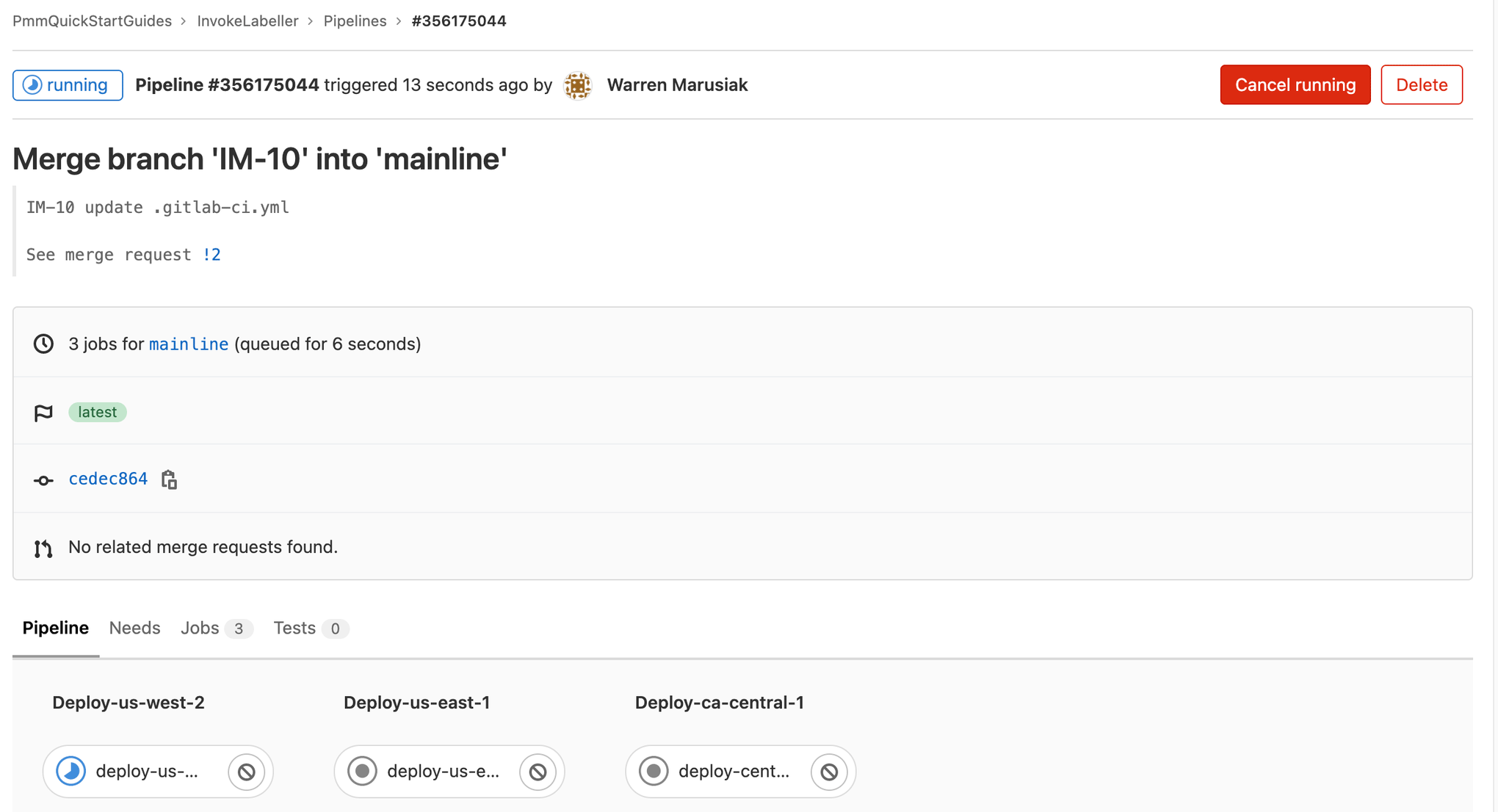
Si vous êtes arrivé jusqu'ici, félicitations ! Vous venez de déployer ImageLabeller. L'étape suivante consiste à configurer la surveillance d'ImageLabeller avec Opsgenie.
Partager cet article
Thème suivant
Lectures recommandées
Ajoutez ces ressources à vos favoris pour en savoir plus sur les types d'équipes DevOps, ou pour les mises à jour continues de DevOps chez Atlassian.
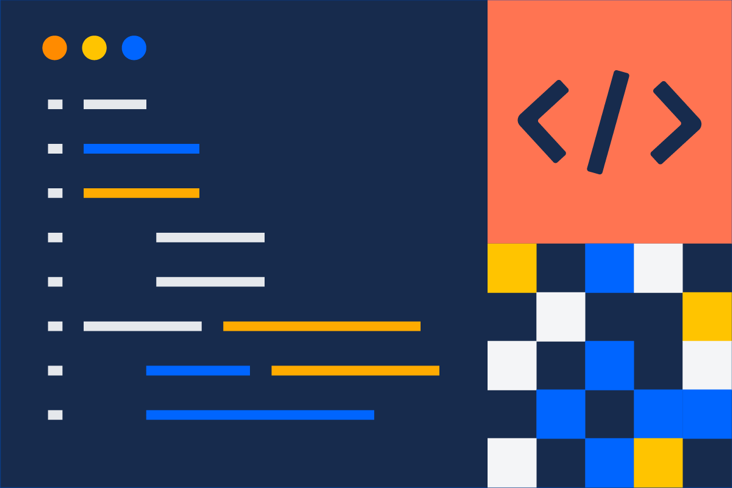
Communauté DevOps
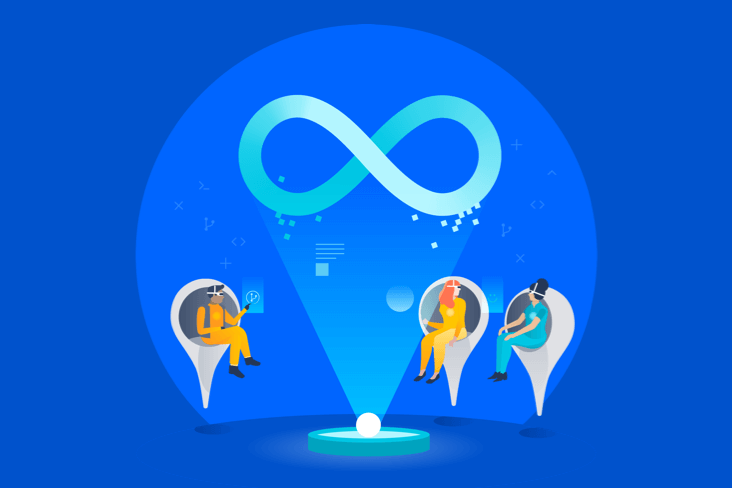
Parcours de formation DevOps